Лучшие настройки экспорта для Instagram: Lightroom и Photoshop
У вас наверно бывали случаи, когда вы от души редактировали фотографии в Photoshop или Lightroom, а Instagram превращал ваши великолепные фотографии в зернистую, обесцвеченную, блеклую кашу. И вот, вопрос: почему Инстаграм портит качество, и делает фотографии, отредактированные в Photoshop/Lightroom тусклыми (и чуть ли не черно-белыми)?
Instagram стал ведущей платформой для обмена фотографиями на планете. Естественно, огромная база пользователей привлекла профессиональных фотографов, которые публикуют свои профессиональные снимки, отполированные в Lightroom или Photoshop, через iPhone. Что, конечно же, является искажением первоначального замысла приложения.
Instagram задумывался как мобильная платформа для обмена фотографиями, поэтому вполне логично, что он искажает фотографии, снятые на зеркальные камеры. Для них выгодно уменьшить размер файлов на своих серверах, чтобы хранить больше фотографий за меньшие деньги, и поэтому они написали алгоритм уменьшения изображения, который отдаёт приоритет меньшему размеру файла, а не сохранению исходного качества изображения пользователя.
Очевидно, что цель алгоритма — сохранить высокое качество при низком размере фотографий, насколько это возможно. Потому, следуя некоторым правилам экспорта фотографий в Lightroom/Photoshop, уменьшающие визуальную информацию и размер файла, можно добиться результата, при котором Instagram не будет искажать цвета вашей фотографии.
Хотя алгоритм уменьшения, который использует Instagram, является их собственной разработкой, фотографам удалось найти идеальные настройки экспорта в Lightroom и Photoshop для Instagram.
И из теории это всё, что необходимо было знать.
Какое максимальное разрешение фотографии для Instagram?
На Retina-устройствах Instagram обрабатывает изображения двумя разными способами:
- максимальная длина по самой длинной стороне отображается до 1200px на портретных изображениях
- а максимальная длина по самой длинной стороне отображается до 1080px на пейзажных изображениях.

Некоторые утверждают, что Instagram на самом деле отображает портретные изображения на экранах Retina в размере 1350px, но есть и противоречивые сообщения.
Загружая портретное фотографии размером более 1200px, вы рискуете
Точно так же, если ваша фотография является пейзажной, длина по горизонтали не должна превышать 1080 пикселей.
В Lightroom стоит установить флажок «Не увеличивать (Don’t Enlarge)» при экспорте. Если ваше изображение меньше 1200/1080 пикселей на самой длинной стороне, это предотвратит любые проблемы с масштабированием, которые могут снизить качество.
Так что забудьте про эти белые рамки. В Instagram теперь есть 4 возможных соотношения сторон
- Квадрат — 1:1 (максимальная длина 1200 пикселей)
- Пейзаж — 1.
 91:1 (максимальная длина 1080 пикселей)
91:1 (максимальная длина 1080 пикселей) - Портрет — 4:5 (максимальная длина (1200 пикселей)
- Универсальный — 4:3/3:4 (максимальная длина 1200 пикселей в портретной ориентации, 1080 пикселей в пейзажной)
«Универсальное» соотношение сторон можно использовать как в портретной, так и в пейзажной ориентации.
Большинство этих соотношений сторон встроены в функцию кадрирования Lightroom, но конкретно соотношение 1.91:1, соответствующее рекомендованному Facebook размеру предварительного просмотра изображения в рекламе Facebook, необходимо задавать вручную.
Для этого просто щелкните по раскрывающемуся списку элемента управления «Crop Overlay» в Lightroom, выберите опцию «Enter Custom» и введите 1.91 и 1.
Какое цветовое пространство (Color Space) использовать для Instagram?
Возможно, вы не знакомы с цветовыми пространствами, но их правильная настройка позволяет создать ощутимый эффект в сторону идеальной, неискаженной загрузкой в Instagram. При их правильной настройки можно избавиться от окрашивания в зеленый цвет
При их правильной настройки можно избавиться от окрашивания в зеленый цвет
Цветовое пространство является спектром цветов, которые могут быть представлены в изображении. Теория намного глубже, на самом деле. Возможно, вы думали, что эти вещи важны только для печати, но для правильной передачи изображений в интернете также требуется базовое понимание цветового пространства. Не погружаясь слишком глубоко, вот что вам действительно нужно знать.
Когда вы экспортируете изображение в Lightroom или Photoshop, доступно несколько различных цветовых пространств. Однако браузеры и приложения для обмена изображениями, такие как Instagram, обычно отображают изображения в цветовом пространстве sRGB по умолчанию

Небольшая разница в цвете, которую вы можете увидеть на экране ноутбука и телефона, связана скорее с калибровкой цвета, чем с цветовым пространством при экспорте — и это не то, что вы можете реально исправить. Но вот что вы можете контролировать: при публикации в Интернете — десктопном или мобильном — убедитесь, что ваше изображение экспортируется с цветовым пространством sRGB
Теперь, объединим всё это вместе…
Лучшие настройки экспорта Instagram/Lightroom для Instagram
- Во-первых, убедитесь, что ваш кроп соответствует одному из 4 соотношений сторон (1:1, 1.91:1, 4:5, 4:3/3:4).
- Ползунок Quality в Lightroom должен быть установлен на 76% — алгоритмически оптимальное соотношение между размером файла и качеством изображения.
- ИЛИ, вы можете ограничить размер файла до 1600 кб — некоторые говорят, что это позволяет избежать алгоритма сжатия размера файла Instagram (но это не точно).

- Ваш формат изображения
- Ваше цветовое пространство должно быть sRGB.
- Ваша резкость (sharpening) зависит от вашего вкуса, но мы видим лучшие результаты на уровне High (высокий).
В этой статье я рассказал о причине того, почему Instagram сжимает качество фотографий, или делает фотографии тусклыми, и автоматически применят фильтр на них. А так же какие должны быть идеальные настройки сохранения фотографий, чтобы качество и вид фотографий при загрузке в Instagram не искажались.
Фотоэффекты Instagram в Photoshop: Фильтр Nashville
В панели слоёв кликните ко слою «Nashville», чтобы сделать его активным и добавьте к нему корректирующий слой «Кривые» (Curves):
Добавление корректирующего слоя.
У вас откроется панель параметров данного корректирующего слоя. Кликните по кнопке с надписью «RGB», откроется список, где выберете опцию «Зелёный».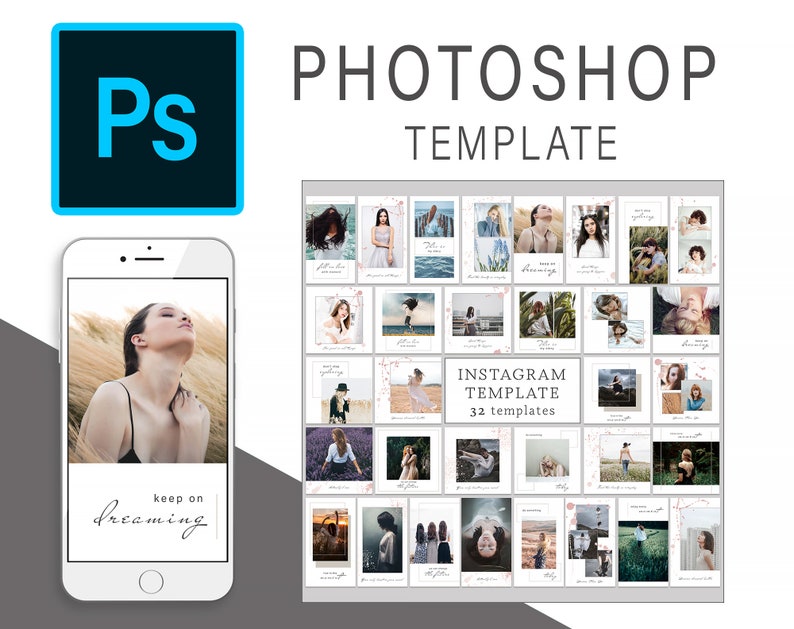 В поле ввода «Выход» (Output) введите значение 37, затем перейдите к синему каналу и установите значение выхода на 133:
В поле ввода «Выход» (Output) введите значение 37, затем перейдите к синему каналу и установите значение выхода на 133:
Установка параметров кривых синего и зелёного канала корректирующего слоя «Кривые».
Далее мы добавим ещё несколько корректирующих слоёв.
Таким же образом, как мы добавляли «Кривые», добавьте корректирующий слой «Уровни».
Задайте значение входного уровня средних тонов (gamma) 1.36, входное значение 236:
Установка параметров корректирующего слоя «Уровни».
Теперь давайте поиграем с контрастом. Добавьте корректирующий слой «Яркость/Контрастность» (Brightness / Contrast), установите значение яркости (brightness) на 6, контрастности (contrast) на 51:
Установка значений «Яркость/Контрастность»
Добавим ещё один слой «Кривые» Но на этот раз задайте входное значение зелёного канала 13, а входное синего — 88:
На данном этапе документ должен выглядеть примерно так:
Вид изображения после применения четырёх корректирующих слоёв и слоя со сплошным цветом в режиме наложения «Умножение».
Я хочу увеличить глубину снимка, для этого снова изменим контрастность, добавив ещё один слой «Яркость/Контрастность. Задайте параметры яркости на -6 и контрастности 33.
И последний штрих. Добавим слой с кривыми, задайте выходное значение красного канала 4, а синего 14. Вот так должен выглядеть готовы документ, для сравнения с исходным изображением наведите мышку на картинку:
Итак, мы создали аналог фильтра «Nashville» из Instagram при помощи Photoshop. Но, в отличии от Instagram, мы можем изменять настройки корректирующих слоёв даже после окончательного сохранения документа PSD, тем самым меняя вид обработанной фотографии.
Как добавить и использовать фильтры Instagram в фотографиях в Photoshop
Это правда, что это приложение от гиганта саман можно считать самым популярным в мире для этого вида работ. Но это не значит, что он единственный, далеко не так. Фактически, у нас есть множество программ, ориентированных на редактирование фотографий, которые также окажут нам огромную помощь. Некоторые из них бесплатны, другие платные, а некоторые проще, чем другие.
Некоторые из них бесплатны, другие платные, а некоторые проще, чем другие.
Есть несколько причин, по которым все, что связано с ретуши фотографий настолько широко распространен, например, в социальных сетях, поскольку сегодня мы делимся многими из этого контента. В то же время у нас есть возможность сохранить те, которые приносят нам хорошие воспоминания, или улучшить те, которые оказались не очень удачными. Также в настоящее время большинство из нас носит с собой сотовый телефон с хорошей камерой. Это также влияет на более частую съемку для последующего редактирования.
В этих строках мы сосредоточимся на программном решении, о котором мы говорили ранее, мы ссылаемся на Adobe Photoshop . Это программа, в которой, как многие из вас знают не понаслышке, уже есть множество функций. Но в то же время вы можете добавить определенные аксессуары, которые, в свою очередь, увеличат его функциональность.
Преимущества добавления плагинов в Photoshop
Следует отметить, что это мощный редактор фото способен адаптироваться к потребностям большинства пользователей. Каждый, от новичка до профессионалов, так или иначе находит здесь свое место. Как могло быть иначе, программа предоставляет нам все необходимые функции для удовлетворения требований большинства, будь то базовые или гораздо более продвинутые.
Каждый, от новичка до профессионалов, так или иначе находит здесь свое место. Как могло быть иначе, программа предоставляет нам все необходимые функции для удовлетворения требований большинства, будь то базовые или гораздо более продвинутые.
Сначала мы могли сказать, что Photoshop требует определенных базовых понятий в редактировании фотографий, чтобы иметь возможность использовать его со знанием дела. Это единственный способ выжать все, что может предложить нам программа, что потребует времени. Именно поэтому многие пользователи ежедневно ищут несколько более простых альтернатив. Мы уже говорили вам ранее, что одним из наиболее распространенных способов редактирования фотографий в настоящее время является их публикация в социальных сетях, таких как Instagram, Например.
Следовательно, если объединить, с одной стороны, социальная платформа сфокусированный на изображениях, а с другой стороны, самый используемый редактор в мире, мы можем найти отличный набор. Фактически, многие инстаграмеры используют эту программу для редактирования и ретуширования своих публикаций перед тем, как поделиться ими, но мы всегда можем облегчить эти задачи. И именно здесь мы скажем вам, что в нашем распоряжении есть некоторые фильтры, которые обычно используются в социальной сети Instagram, но которые мы можем добавить в программу Adobe.
Фактически, многие инстаграмеры используют эту программу для редактирования и ретуширования своих публикаций перед тем, как поделиться ими, но мы всегда можем облегчить эти задачи. И именно здесь мы скажем вам, что в нашем распоряжении есть некоторые фильтры, которые обычно используются в социальной сети Instagram, но которые мы можем добавить в программу Adobe.
Фильтры Instagram, которые мы можем использовать в Adobe Photoshop
Поэтому, как только мы это узнаем, если вы регулярно Instagram пользователи, вы знаете, что применить фильтр к нашим композициям очень просто. Просто откройте фотографию в социальной сети, выберите один из доступных фильтров и опубликуйте его. Но иногда мы хотим его немного улучшить, поэтому мы выбрали такую программу, как вышеупомянутый Photoshop. Здесь мы сможем внести определенные корректировки в наши фотографии, более или менее сложные, прежде чем загружать их и делиться ими. Но в то же время, чтобы сэкономить время и получить функциональность, мы можем применить эти фильтры из приложения в Photoshop, чтобы применить их напрямую с ПК.
Как установить фильтры или экшены в Photoshop
Это то, что мы можем сделать, просто добавив соответствующие плагины в программу и напрямую воспользоваться преимуществами применения этих фильтров. Как вы понимаете, эти дополнительные элементы, которые мы добавляем, могут нам очень помочь при применении определенных эффектов Instagram из Photoshop благодаря своей простоте использования.
Кроме того, мы достигаем всего этого без необходимости иметь для этого большие знания. Поэтому ниже мы покажем вам несколько наглядных примеров в виде фильтров Instagram для Photoshop это, безусловно, будет очень полезно. Мы должны иметь в виду, что программа предоставляет нам некоторые фильтры или действия, которые мы можем использовать напрямую, но мы можем добавлять новые, подобные тем, которые мы увидим позже.
Для этого мы открываем приложение и загружаем изображение, с которым собираемся работать. Далее переходим к Окно и нажмите на опцию Действия, чтобы появился соответствующий раздел. Далее в правом верхнем углу мы видим небольшую кнопку с горизонтальными линиями, по которой мы нажимаем. Таким образом, нам больше не нужно выбирать опцию «Загрузить действия», чтобы добавить ранее загруженные фильтры.
Далее в правом верхнем углу мы видим небольшую кнопку с горизонтальными линиями, по которой мы нажимаем. Таким образом, нам больше не нужно выбирать опцию «Загрузить действия», чтобы добавить ранее загруженные фильтры.
Теперь давайте посмотрим на некоторые из этих фильтров Instagram, которые мы можем просто использовать в Photoshop.
Фильтр Instagram
Здесь мы находим один из самых популярных и наиболее часто используемых фильтров в социальной сети фотографий. В общем, как только мы добавили его в программа , он представляет нам до 45 различных действий с множеством настраиваемые параметры для каждого из них. При этом мы добиваемся того, чтобы адаптировать нашу фотографическую композицию к максимуму того, чего мы действительно хотим здесь достичь. Это фильтр, который мы можем использовать из этой ссылки .
Мгновенный хипстер
Как следует из названия, это фильтр для наших Instagram фотографии которые придают им несколько хипстерский или ретро-вид.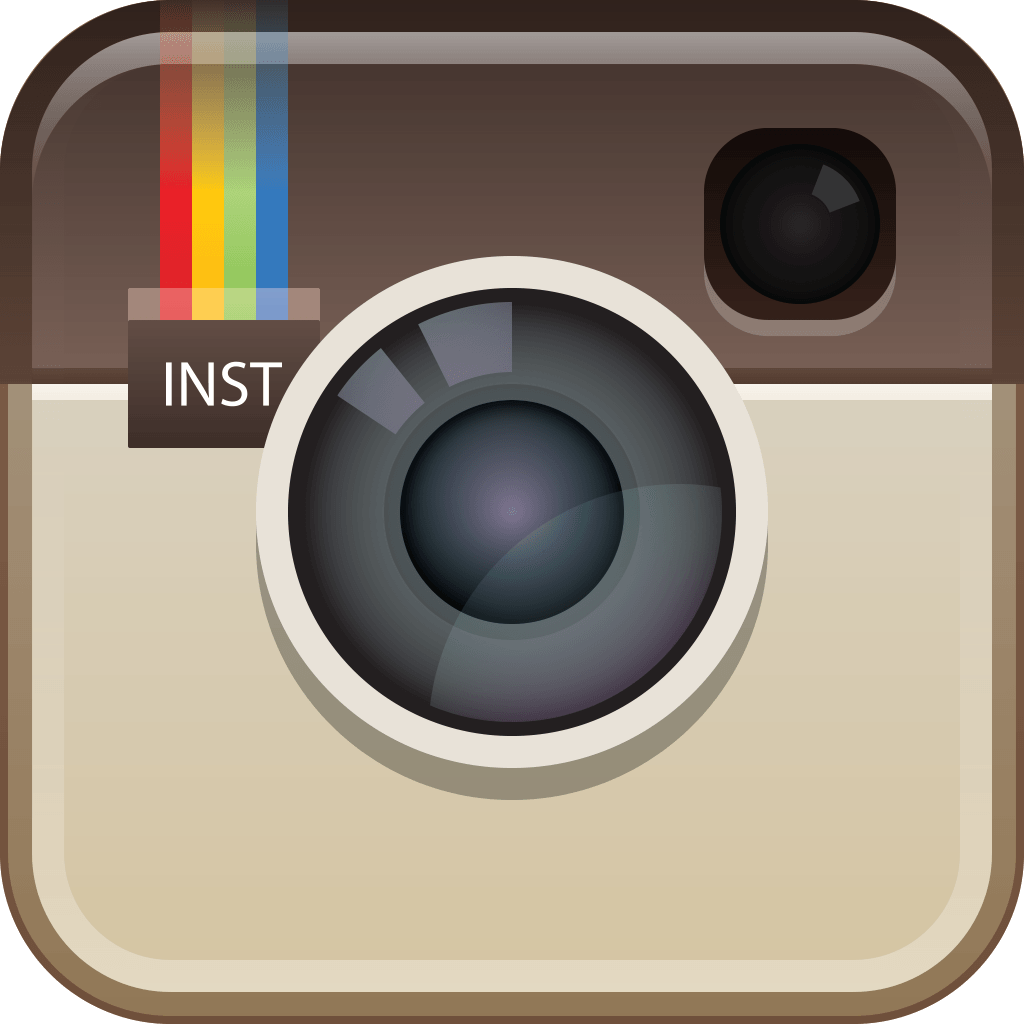 Таким образом, это более чем интересный вариант для всех инстаграмеров, которые хотят придать этому аспекту, что мы комментируем их личные композиции. Стоит упомянуть, что здесь мы найдем в общей сложности 27 различных фильтров, все они ориентированы на создание ретро-атмосферы для наших фотографий перед их публикацией. Если вы хотите попробовать все то, что мы вам говорим, вы можете сделать это из эту ссылку .
Таким образом, это более чем интересный вариант для всех инстаграмеров, которые хотят придать этому аспекту, что мы комментируем их личные композиции. Стоит упомянуть, что здесь мы найдем в общей сложности 27 различных фильтров, все они ориентированы на создание ретро-атмосферы для наших фотографий перед их публикацией. Если вы хотите попробовать все то, что мы вам говорим, вы можете сделать это из эту ссылку .
FullSize
Для начала скажем, что для менее опытных в этом типе задач ретуши это фильтр или Экшен Photoshop который предоставляет нам видео в качестве учебного пособия. Это поможет нам получить максимальную отдачу от этого конкретного элемента. Он представляет несколько из этих распространенных фильтров в Instagram, чтобы мы могли применять их простым и прямым способом. Чтобы получить это предложение, мы можем сделать это из эта же ссылка .
Картина маслом
Здесь мы находим еще одну интересную альтернативу того же типа, которая будет полезна в Photoshop CS3 и более поздних версиях.![]() Мы можем скачать этот фильтр из эту ссылку и очень полезно будет добавить живопись маслом эффекты одним щелчком мыши. Таким образом мы добиваемся привлекательных изображений перед публикацией в Instagram и получаем больше оригинальных композиций, чем другие. Он также отличается простотой использования, которую предлагает нам с самого начала.
Мы можем скачать этот фильтр из эту ссылку и очень полезно будет добавить живопись маслом эффекты одним щелчком мыши. Таким образом мы добиваемся привлекательных изображений перед публикацией в Instagram и получаем больше оригинальных композиций, чем другие. Он также отличается простотой использования, которую предлагает нам с самого начала.
Анаглиф Fx
Как его разработчики сообщите нам, это действие, которое мы также добавляем в программу Adobe для увеличения ее функциональности. Таким образом, мы достигаем того, что он помогает нам с нашими композициями в Instagram, прежде чем представить их остальному миру. Это некоторые фильтры, которые мы можем скачать здесь и предлагает в общей сложности четыре основных и 11 экспериментальных действий. Все это для того, чтобы добавить к нашим фотографиям из этой программы еще больше футуристических эффектов.
Экшен Photoshop в Instagram
Чего мы действительно собираемся достичь с нашими фотографиями после использования этого фильтра, о котором мы говорим сейчас, так это ретро взгляд с марочный эффект. Во многом это достигается за счет определенных вариаций цветов фотографий, которые придают им более зеленоватый оттенок. Это то, что у вас будет возможность попробовать отсюда .
Во многом это достигается за счет определенных вариаций цветов фотографий, которые придают им более зеленоватый оттенок. Это то, что у вас будет возможность попробовать отсюда .
Бесконечность
Если вам нравится кино, мы рекомендуем другую альтернативу, о которой мы поговорим ниже. Это потому, что он в основном отвечает за применение множества элементов, которые обычно используются на больших экран , а на наших фотографиях. Все это мы можем использовать в этих композициях перед публикацией в социальной сети. Среди всего, что мы собираемся добавить сюда, мы находим такие элементы, как дым, облака, свет и тени , ухудшение цвета и т. д. Все это можно приобрести в эту ссылку , придаст эффектности нашим имиджевым проектам.
Генеративное геометрическое искусство
С помощью этой другой альтернативы, которую мы предлагаем ниже, мы действительно добиваемся того, чтобы добавить к фотографиям более современный дизайн. Таким образом, прежде чем опубликовать их в Instagram, мы можем придать им стиль, более связанный с геометрическим искусством.![]() Кроме того, внутри он представляет нам большое количество уникальный и эксклюзивный дизайн этого типа, который мы можем настроить по своему вкусу. Несмотря на результаты, которые мы получим, все это осуществляется просто, остается только попробовать тот дизайн, который нам больше всего нравится. Чтобы доказать то, о чем мы говорим, мы скачиваем его с эту ссылку .
Кроме того, внутри он представляет нам большое количество уникальный и эксклюзивный дизайн этого типа, который мы можем настроить по своему вкусу. Несмотря на результаты, которые мы получим, все это осуществляется просто, остается только попробовать тот дизайн, который нам больше всего нравится. Чтобы доказать то, о чем мы говорим, мы скачиваем его с эту ссылку .
Инди-экшены камеры
Мы продолжаем работу с другой альтернативой этого типа, которая позволит нам придать гораздо более оригинальный вид нашим фотографическим композициям в Instagram. Для этого нам нужно только добавить эти эффекты в Adobe Photoshop программа из этого та же ссылка . Таким образом, то, что мы действительно достигаем с Инди камера Photoshop — это 17 экшенов, которые превращают фотографию в изображение с ретро и инди-взгляд. Кроме того, эти действия, которые мы упомянули, имеют свои собственные настраиваемые параметры и включают 21 файл PNG с наложениями, относящимися к свету.![]() Все это приходит к нам хорошо организованным по слоям, чтобы мы могли обрабатывать их независимо.
Все это приходит к нам хорошо организованным по слоям, чтобы мы могли обрабатывать их независимо.
Instagram X Pro II
В другом случае, который мы представляем вам в тех же строках, мы находим серию фильтров, которые мы можем скачать по этой же ссылке . Что мы действительно собираемся здесь найти, так это разные фильтры, которые можно применить к нашим изображениям перед их публикацией в социальной сети. В то же время он также включает в себя различные рамки для обрамления композиций, применения таких эффектов, как боке или миниатюрный . Все это будет делом практики и попыток попробовать то, что нас больше всего интересует или что нам нужно в каждом конкретном случае.
Закон о фотошопе в социальных сетях: что о нем думают Ксения Дукалис, Диана Коркунова, Мария Червоткина и другие блогеры
Власти Норвегии обязали блогеров подписывать отретушированные фотографии в социальных сетях — теперь им нужно будет обозначать специальной маркировкой те рекламные посты, в которых использован фотошоп, изменены размеры и форма частей лица и тела или отредактирована кожа. Это же касается и масок в сторис. Так правительство собирается бороться с нереалистичными стандартами красоты.
Это же касается и масок в сторис. Так правительство собирается бороться с нереалистичными стандартами красоты.
Среди примеров манипуляций, требующих маркировки, власти приводят увеличение губ, сужение талии или добавление мышц. Закон распространяется на снимки инфлюенсеров и знаменитостей только в случае, если они «получают какую-либо оплату или другую выгоду» за публикацию отретушированной фотографии в фейсбуке, инстаграме, снэпчате, тиктоке или твиттере. За нарушение установили санкцию в виде штрафа, а в случае особо злостного нарушения (мы так понимаем, за перебор с фотошопом) — даже лишение свободы. Закон официально вступит в силу, как только его подпишет король Норвегии.
«Нереалистичные стандарты красоты присутствуют на рабочем месте, в общественном пространстве, дома и, конечно, в СМИ. Они присутствуют всегда, часто незаметно, и с ними трудно бороться. Требование маркировать отретушированную или иным образом обработанную рекламу — одна из мер против давления стандартов красоты», — говорится в пояснительной записке.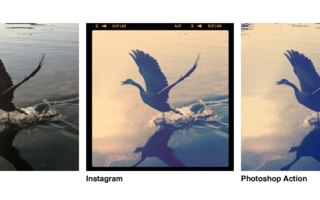
Мы решили спросить наших модных блогеров и инфлюенсеров о том, что они думают об этом законе, может ли государство регулировать контент в cоциальных сетях и действительно ли фильтры и отретушированные фотографии в ленте порождают нереалистичные стандарты красоты.
Ксения Дукалис
@kdukalis
Я считаю, что этот закон полезен. Когда мы понимаем, что контент прошел обработку и это было создано искусственным путем, нам проще психологически его воспринимать. Совсем запрещать редактировать фотографии нет смысла: тогда придется забыть и о карнавальных костюмах, и о любых других преображениях и переодеваниях. Одно дело, когда человек примеряет маску в инстаграме, благодаря которой у него вытягиваются губы и удлиняется лицо, и там написано, что применен фильтр, — а значит, в этом нет обмана. Другое дело, когда девочки и парни выкладывают фотографии в ленту, где у них идеальная и порой недостижимая даже с биологической точки зрения фигура, а другие на это смотрят и начинают себя изматывать тем, чтобы походить на этот так называемый канон (хотя это и невозможно). Более того, сейчас появились приложения и сервисы, которые пишут о том, что снимок был отретуширован. Мне кажется, что это здравый ход.
Более того, сейчас появились приложения и сервисы, которые пишут о том, что снимок был отретуширован. Мне кажется, что это здравый ход.
Если мы хотим, чтобы люди ставили пометку о рекламе или хештеги #paidpromotion, почему мы должны быть против и этого закона? Возможно, благодаря таким государственным мерам мы наконец дестигматизируем ретушь. Наконец все эти идеальные люди в вашей ленте открыто будут говорить: «Да, я себя ретуширую. В чем проблема?»
Диана Коркунова
@diana_korkunova
Мне кажется, что этот закон словно цензура, которой абсолютно не место в современных реалиях. Да, порой красивая картинка из инстаграма порождает комплексы, а маски с фильтрами и пластикой не просто спасают, а меняют отношение к своему же лицу. Обычно я пользуюсь ретушью не более, чем тональным кремом. Замазать прыщ или убрать другие несовершенства кажется абсолютно нормальным, ведь мы хотим запечатлеть себя в лучшем виде, именно поэтому выбираем свои самые удачные фотографии для публикации, а не те, на которых у нас видны несовершенства.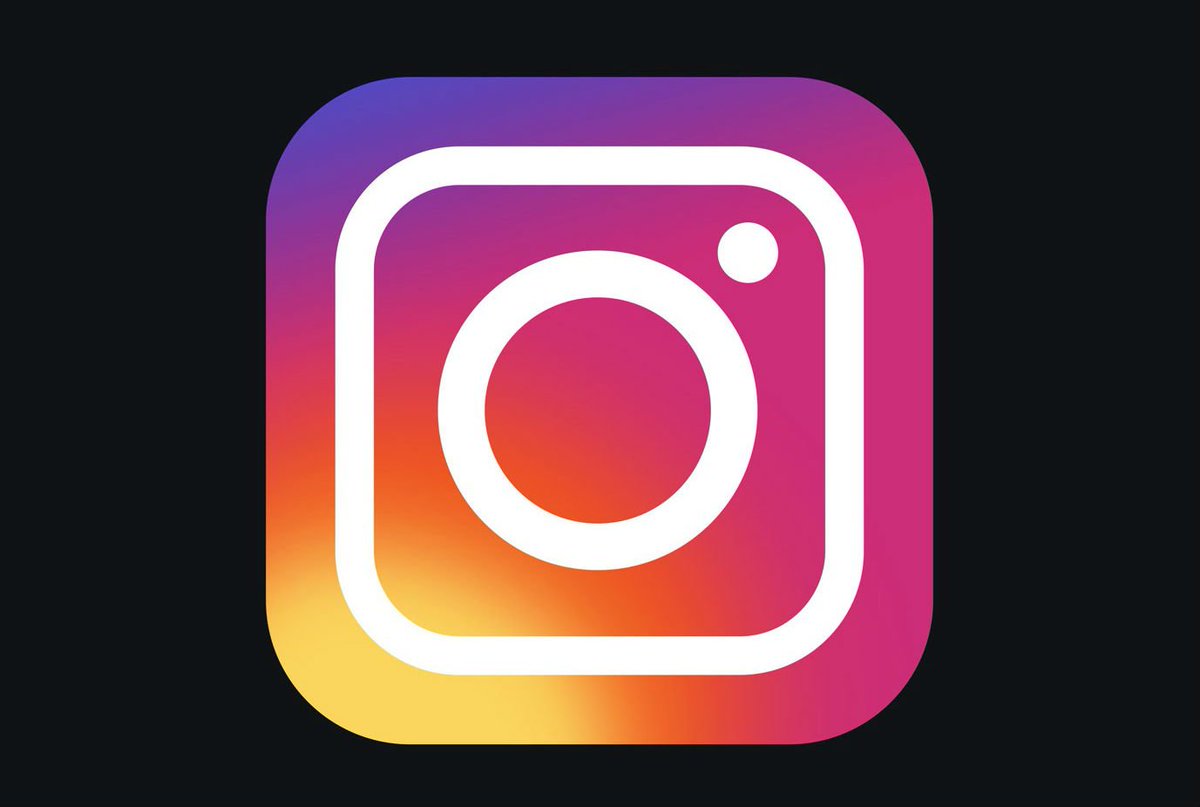
Лично я считаю, что проблема нереалистичной картинки значительно глубже, чем отретушированные фотографии. Мы все делимся своими личными переживаниями лишь с близкими, а в социальные сети «проходит» только приятный глазу контент. Я в голове в такие моменты кручу «да кому нужны мои проблемы, я здесь для того, чтобы давать людям свет», а не пытаюсь исказить восприятие своей жизни. Мне эта тема очень откликается. Я смотрю на других девушек, очень красивых, спортивных, умных, богатых, а главное, счастливых, начинаю ненароком сравнивать, и это перерастает из мотивации в переживания, что я недостаточно «какая-то». Бороться с этим нужно не блогерам и не тем, кто показывает свою роскошную жизнь. Бороться нужно каждому, абсолютно каждому, со своими тараканами в голове, принять осознание того, что буквально никто не идеален, даже если так кажется со стороны или в инстаграме.
Что касается закона, то такие правила очень сложно регулировать.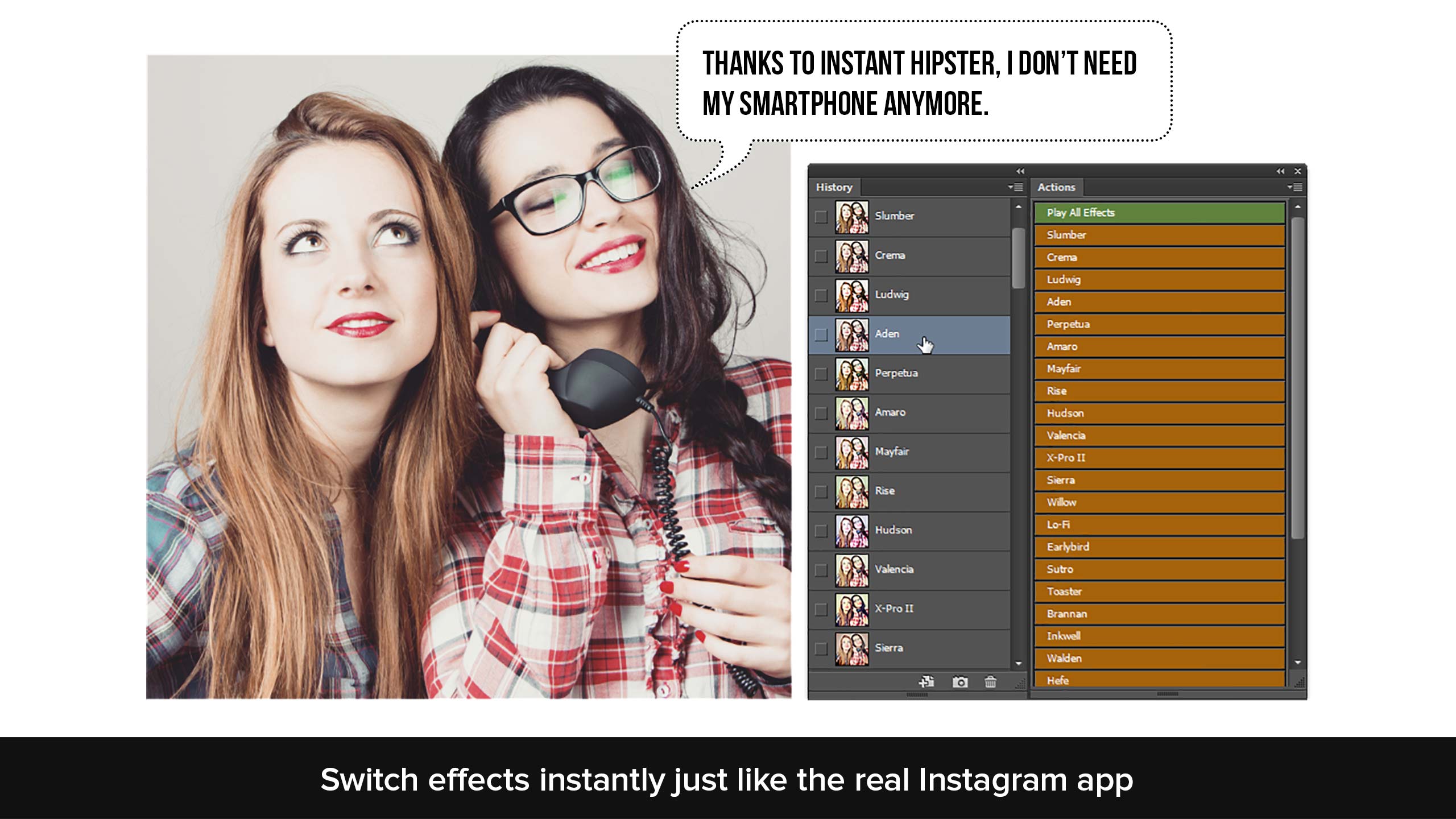 Неужели все кампейны больших брендов теперь будут помечены «отретушировано»? Если закон относится только к блогерам и селебрити, которые публикуют рекламу в своих социальных сетях, то такие пометки будут на 90 процентах фотографий в любой стране.
Неужели все кампейны больших брендов теперь будут помечены «отретушировано»? Если закон относится только к блогерам и селебрити, которые публикуют рекламу в своих социальных сетях, то такие пометки будут на 90 процентах фотографий в любой стране.
Мария Червоткина
@mariecher
Лучше системы принуждения работает обыкновенный глобальный тренд. Некоторые глянцевые издания помечают отретушированные снимки информирующей об этом сноской: это касается и обложек, и фотографий внутри. И я поддерживаю, потому что если и начинать влиять на обстановку с ретушью, масками и прочими «улучшайзерами», то точно через глобальные платформы с плавным переходом на инфлюенсеров. В российском инстаграме замечала у инфлюенсеров в сторис хештеги #безмаски, #безфильтра и так далее, что тоже вполне себе здравый протест. Лично я внимание обратила и взяла эти тренды на заметку.
Считаю ли я правильным принуждать это делать блогеров конкретно под спонсорскими публикациями? Да! Потому что абсурдно рекламировать идеальный тональный крем от N-бренда, нанося его на отредактированное и заблюренное лицо. В 2021-м это уже не работает. А если этот глобальный тренд будет запущен, то и принуждать никого не придется. И все сами захотят стать частью этих перемен.
В 2021-м это уже не работает. А если этот глобальный тренд будет запущен, то и принуждать никого не придется. И все сами захотят стать частью этих перемен.
Полина Подплетенная
@pollyhey
Я всегда за адекватность и свободу выбора. Если девушке придает уверенность в себе фильтр или маска, на войне с «принятием себя» все средства хороши — от случайного комплимента прохожего до доброго комментария в Сети. Во всем важна гармония без перекосов, я лично за натуральность, люблю все неидеальное — от родинок до веснушек. Но в то же время не хочется, чтобы государство вмешивалось в диджитал-пространство, и так запретов становится все больше и больше. О вкусах не спорят, но главное в погоне за красотой — не потерять себя.
Как создать фильтры Instagram в Фотошоп • ARTshelter
В этом уроке я покажу вам, как создать фильтры Instagram в Фотошоп. Я постараюсь объяснить все максимально подробно, чтобы даже новички справились с уроком.
Эффект, показанный выше, мы будем создавать в рамках данного урока. Если вы хотите получить более интересный и продвинутый результат с дополнительными возможностями, советую воспользоваться моим экшеном Instagram Filter.
Для работы нам понадобится стоковое фото. Я в уроке использую платный снимок, но для работы, на самом деле, подойдет любая картинка.
Подготовка документа
Для начала открываем фото, с которым будем работать. Для этого переходим File – Open (Файл – Открыть), выбираем нужный файл и жмем на кнопку Открыть. Перед тем, как продолжить, давайте проверим несколько параметров:
- Ваше фото должно быть в цветовом режиме RGB, 8 bits/channel (бит/канал). Чтобы проверить это, переходим Image – Mode (Изображение – Режим).
- Для получения наилучшего результата, лучше использовать размер документа в пределах 2000-4000 пикселей по ширине/высоте. Чтобы проверить это, переходим Image – Image Size (Изображение – Размер изображения).

- Также фото должно быть фоновым слоем. Если это не так, применяем к нему Layer – New – Background from Layer (Слой – Новый – Задний план из слоя).
Как создать фильтр Instagram Nashville
Шаг 1
Создаем корректирующий слой выше фона Layer – New Adjustment Layer – Levels (Слой – Новый корректирующий слой – Уровни) и называем его «Ф1 Уровни».
Шаг 2
Дважды кликаем по миниатюре корректирующего слоя на панели слоев, чтобы открыть панель Properties (Свойства) с его настройками. Вводим следующие параметры:
Шаг 3
Создаем заливку Layer – New Fill Layer – Solid Color (Слой – Новый слой-заливка – Цвет) и называем слой «Ф1 Цвет». Выбираем в качестве заливки цвет #edd593.
Шаг 4
Переключаем режим наложения слоя на Multiply (Умножение).
Шаг 5
Далее создаем следующий корректирующий слой Layer – New Adjustment Layer – Brightness/Contrast (Слой – Новый корректирующий слой – Яркость/Контрастность) и называем его «Ф1 Яркость/Контрастность».
Шаг 6
Дважды кликаем по миниатюре этого слоя и настраиваем его. Устанавливаем Brightness (Яркость) на 19 и Contrast (Контрастность) – на 29.
Шаг 7
Переходим Layer – New Adjustment Layer – Curves (Слой – Новый корректирующий слой – Кривые). Называем слой «Ф1 Кривые».
Шаг 8
Дважды кликаем по миниатюре слоя и на панели Properties (Свойства) настраиваем его, как показано ниже.
Шаг 9
Создаем корректирующий слой Layer – New Adjustment Layer – Vibrance (Слой – Новый корректирующий слой – Сочность) и называем его «Ф1 Сочность».
Шаг 10
Дважды кликаем по миниатюре слоя и на панели Properties (Свойства) устанавливаем Vibrance (Сочность) на +26.
Шаг 11
С зажатой клавишей Ctrl выделяем все корректирующие слои и группируем их (Ctrl+G).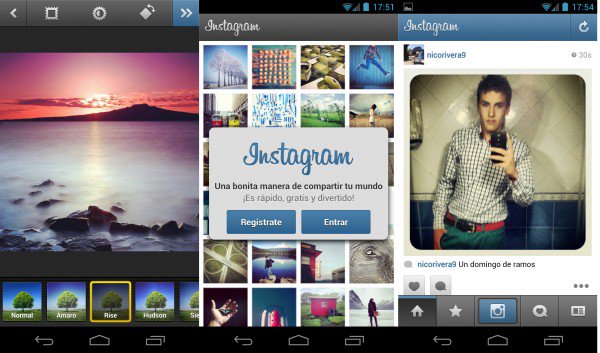 Называем группу «Фильтр 1».
Называем группу «Фильтр 1».
Шаг 12
Вот так выглядит готовый фильтр Instagram:
Создаем фильтр Instagram Poprocket
Шаг 1
Нажимаем на значок глаза напротив папки «Фильтр 1», чтобы выключить ее видимость, и выбираем слой Background (Фон). Затем создаем корректирующий слой Layer – New Adjustment Layer – Levels (Слой – Новый корректирующий слой – Уровни) и называем его «Ф2 Уровни».
Читайте также:
Шаг 2
Дважды кликаем по миниатюре слоя и настраиваем его, как показано ниже.
Шаг 3
Переходим Layer – New Fill Layer – Gradient (Слой – Новый слой-заливка – Градиент), чтобы создать новый слой, который мы называем «Ф2 Градиент».
Цвет слева — #00275d, справа — #e05a00
Шаг 4
Переключаем режим наложения слоя на Lighten (Замена светлым).
Шаг 5
Переходим Layer – New Fill Layer – Curves (Слой – Новый слой-заливка – Кривые), чтобы создать новый корректирующий слой, который мы называем «Ф2 Кривые».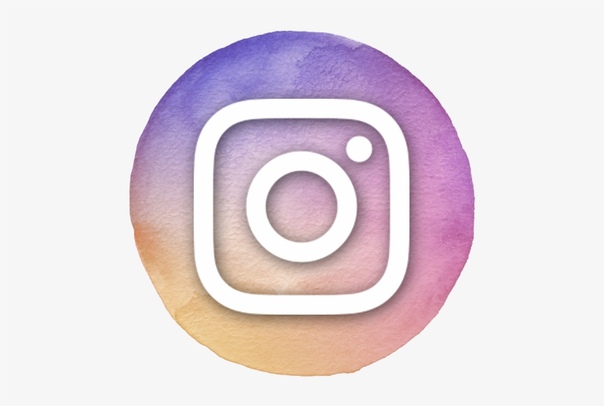
Шаг 6
Дважды кликаем по миниатюре корректирующего слоя и настраиваем его параметры:
Шаг 7
Создаем корректирующий слой Layer – New Adjustment Layer – Vibrance (Слой – Новый корректирующий слой – Сочность) и называем его «Ф2 Сочность».
Шаг 8
Дважды кликаем по миниатюре слоя и на панели Properties (Свойства) устанавливаем Vibrance (Сочность) на +46.
Шаг 9
С зажатой клавишей Ctrl выделяем все корректирующие слои и группируем их Layer – New – Group from Layers (Слой – Новый – Группа из слоев. Называем группу «Фильтр 2».
Шаг 10
Вот так выглядит финальный результат со вторым фильтром.
Как создать фильтр Instagram Gotham
Шаг 1
Скрываем группу «Фильтр 2» и выбираем слой Background (Фон). Затем переходим Layer – New Adjustment Layer – Black & White (Слой – Новый корректирующий слой – Черно-белый) и называем новый слой «Ф3 Черно-белый».
Шаг 2
Переключаем его режим наложения на Color (Цветность) и уменьшаем Opacity (Непрозрачность) до 80%.
Шаг 3
Далее добавляем Layer – New Adjustment Layer – Gradient Map (Слой – Новый корректирующий слой – Карта градиента) и называем его «Ф3 Карта градиента».
Шаг 4
Дважды кликаем по миниатюре слоя и на панели Properties (Свойства) кликаем по цветовой полосе, чтобы открыть редактор градиента.
Цвет левой точки — #001e24, цвет правой — #ebeaa1
Шаг 5
Переключаем режим наложения слоя на Soft Light (Мягкий свет).
Шаг 6
Создаем корректирующий слой Layer – New Adjustment Layer – Levels (Слой – Новый корректирующий слой – Уровни) и называем его «Ф3 Уровни».
Шаг 7
Дважды кликаем по миниатюре корректирующего слоя и настраиваем его параметры.
Шаг 8
Далее создаем следующий корректирующий слой Layer – New Adjustment Layer – Brightness/Contrast (Слой – Новый корректирующий слой – Яркость/Контрастность) и называем его «Ф3 Яркость/Контрастность».
Читайте также:
Шаг 9
Дважды кликаем по миниатюре слоя и устанавливаем Contrast (Контрастность) на 30.
Шаг 10
Жмем Ctrl+Alt+Shift+E, чтобы создать объединенную копию всех видимых слоев. Затем жмем Ctrl+Shift+U, чтобы обесцветить ее. Применяем к ней фильтр Filter – Other – Hight Pass (Фильтр – Другое – Цветовой контраст) и устанавливаем Radius (Радиус) на 10 пикселей.
Шаг 11
Переключаем режим наложения слоя на Hard Light (Жесткий свет) и называем «Резкость объекта».
Шаг 12
С зажатой клавишей Ctrl выделяем все корректирующие слои и группируем их (Ctrl+G).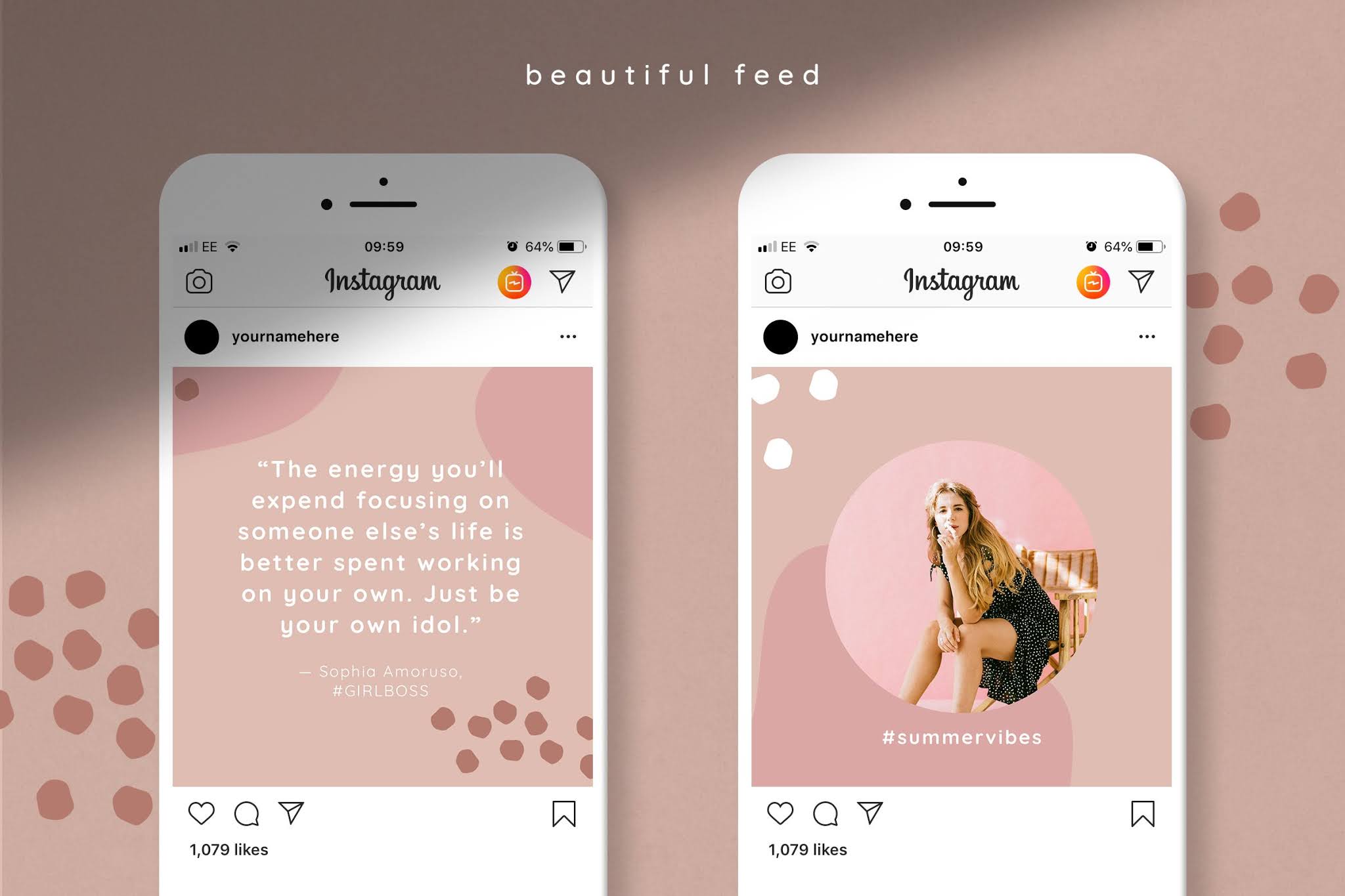 Называем группу «Фильтр 3».
Называем группу «Фильтр 3».
Шаг 13
Получаем вот такой финальный результат.
Поздравляю! Теперь вы знаете, как создать фильтры Instagram в Фотошоп. С их помощью можно профессионально и красиво обработать фото для соц. сетей или личного фотоальбома. Приятного творчества!
День фотографии: Instagram-аккаунты мастеров фотошопа
Казалось бы, с появлением Instagram и смартфонов с качественной камерой фотографом стал каждый из нас, а понятие красивого снимка сильно расширило свои границы. Однако, в современном мире, которым правит фотошоп, есть художники, превращающие фотографию в арт-объект. Сегодня, во Всемирный день фотографии, мы предлагаем подписаться на аккаунты именно таких мастеров, создающих не просто картинки, а истинные фотошедевры.
@photoshop 4,1 млн. подписчиков
instagram.com/p/B1EeJFGFUxc/» data-instgrm-version=»12″>Официальный аккаунт Adobe Photoshop публикует на своей странице самые удачные работы различных авторов, сделанные в их программе. Здесь вы найдете самые немыслимые фотографии в разной стилистике, которые заставят вас удивиться. А еще в аккаунте собраны имена самых талантливых фотохудожников, которые иногда вместе с фото рассказывают и свою историю. Так что, если вы уже занимаетесь фотографией или хотите начать, этот аккаунт станет отличным мудбордом.
@combophoto 434 тыс. подписчиков
Креативный директор и звезда Instagaram Стивен МакМеннами смотрит на мир иначе, чем мы. Его источником вдохновения являются простые люди, непримечательные места или повседневные вещи. Однако в их форме он видит необычные ассоциации. Так, особенностью его работ, которые прославили фотографа на весь мир, стали комбинированные фото. Два снимка, очень точно соединенных в месте, где они продолжают форму друг друга, и вместе создают цельную, но сюрреалистическую картинку: змея, которая превращается в банан, медуза с бутылкой вместо головы, мороженое с лыжником на верхушке, вафли, продолжающие шахматную доску и прочие чудаковатые комбинации.
Два снимка, очень точно соединенных в месте, где они продолжают форму друг друга, и вместе создают цельную, но сюрреалистическую картинку: змея, которая превращается в банан, медуза с бутылкой вместо головы, мороженое с лыжником на верхушке, вафли, продолжающие шахматную доску и прочие чудаковатые комбинации.
@ronnaldong 299 тыс. подписчиков
Рональд Онг – цифровой художник из Малайзии. Ему 20 лет и он создает фантастические шедевры. Его фотообработка сочетает утопию с дистопией, природу с фантазией, возможное с невозможным. В его работах есть животные, пейзажи, облака и много разных предметов. Он объединяет их, рождая сюрреалистические произведения искусства. Кроме того, он также делится версиями своих работ до и после.
@ewan.draws.stuff 14,7 тыс. подписчиков
instagram.com/p/BztNytSnG-a/» data-instgrm-version=»12″>Еще один фотохудожник, который создает дивные миры, где животные дружат с людьми или путешествуют по мегаполисам – Эван Генри из Англии. Работа Эвана представляет собой смесь сюрреализма и цифровых манипуляций. Он создает фантастические композиции и коллажи. “Как правило, чем страннее, тем интереснее, и это то, что я стараюсь привить своим работам. В конце концов, все мы, хотя бы наедине с собой – полные чудаки!”, – говорит о своем творчестве художник.
@siduations 148 тыс. подписчиков
Моду часто обвиняют в излишнем выскомерии. Вице-президент отдела моды пиар-агентства Krupp Group Сидни Праватиотин решил исправить эту ситуацию, и создал самый ироничный аккаунт о фэшн-индустрии, где с помощью фотошопа помещает моделей, фэшн-инсайдеров в дизайнерских нарядах и звезд стритстайла в другую среду обитания, где, по его мнению, они могут выглядеть так же гармонично.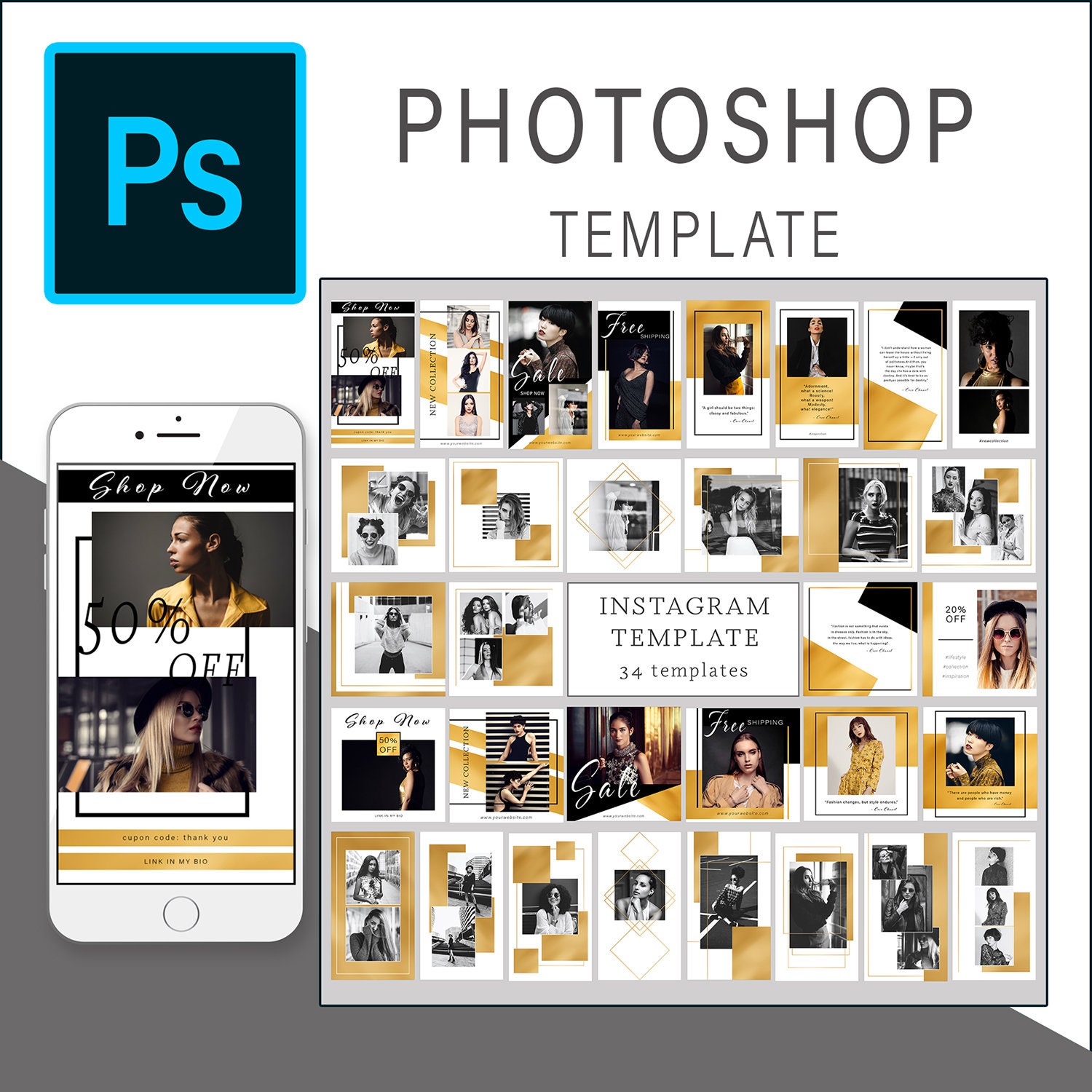 Так, Белла Хадид здесь примеряет образа учителя физкультуры, Кэндалл Дженнер стоит в очереди H&M, а модели показа Chanel готовятся упражняться в прыжках в воду.
Так, Белла Хадид здесь примеряет образа учителя физкультуры, Кэндалл Дженнер стоит в очереди H&M, а модели показа Chanel готовятся упражняться в прыжках в воду.
@sarashakeel 841 тыс. подписчиков
Сара Шакил – дантист из Пакистана, которая в разгар инста-эпохи удачно освоила фотошоп. Сама фотохудожница говорит, что стала популярна благодаря тому, что передает эмоции, а не просто картинки. За эмоции в ее творчестве отвечают блестящие кристаллы, которые украшают обыденные кадры, а также цветы и отрывки знаменитой живописи, которые дополняют портреты или заставляют предметы заиграть другими красками.
@averagerob 335 тыс. подписчиков
Автор этого аккаунта по имени Роб умело использует фотошоп просто, чтобы подарить улыбку своим подписчикам.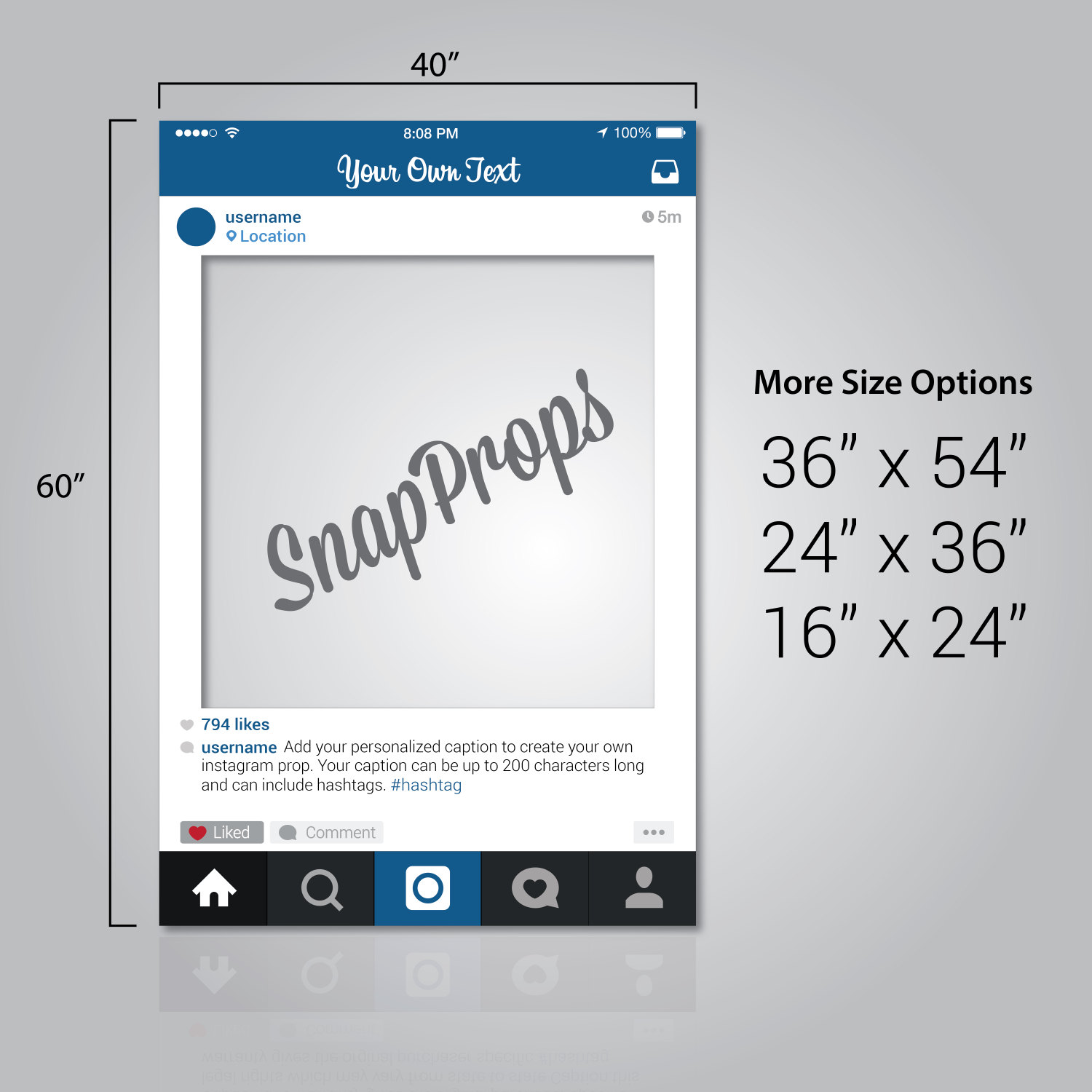 Парень из Бельгии добавляет свои собственные фото на снимки знаменитостей, кадры из фильмов и клипов, а также модных кампейнов. И делает это так мастерски, что он вполне вписывается в сюжет снимков и всегда там выглядит очень уместно.
Парень из Бельгии добавляет свои собственные фото на снимки знаменитостей, кадры из фильмов и клипов, а также модных кампейнов. И делает это так мастерски, что он вполне вписывается в сюжет снимков и всегда там выглядит очень уместно.
@jatiputra 110 тыс. подписчиков
Джати Путра не фотограф, а графический дизайнер. Именно этот бэкграунд помогает индонезийскому художнику создавать изображения, которые заставляют зрителей задуматься над тем, что они видят. Океаны изгибаются под углом в 90 градусов, а плоские ландшафты превращаются в три стороны прямоугольника.
@nois7 1,2 млн. подписчиков
Роберт Янс использует фотошоп в своих творениях, но его работа так хорошо сделана, что изображения выглядят как живые. Янс – арт-директор, фотограф и цифровой художник. Он создает яркие живописные картинки, используя методы фотообработки. Центральная тема его работ – пейзажи, которым он придает сказочный, фантазийный вид, от которых просто невозможно отвести глаз.
В Instagram появилось нововведение, которое поможет бороться с ретушированными фото
Новое десятилетие, кажется, объявлено эпохой борьбы с фэйками. Активнее всего за это взялся Facebook – в последние несколько лет репутация компании серьезно пострадала из-за скандалов со взломом пользователей и утечкой данных.
В Instagram – продукте Facebook, не забывайте, – недавно появилась новая функция, которая помечает «фальшивые» фотографии. Как это работает? В компании объясняют, что создали алгоритм, который проверяет публикуемые посты. Кроме того, пользователи могут сами пожаловаться на подозрительную фотографию.
Если таких жалоб достаточно, то фотография отдается на экспертизу независимым фактчекерам. Если они считают, что фотография является подделкой, она скрывается за предупреждающим баннером. Кроме того, такие фото удаляются из ленты рекомендаций – вы не найдете ее даже по хэштегу.
Как это выглядит на практике, рассказывает Тоби Харриман – фотограф из Сан-Франциско. Тоби скроллил ленту в инстаграме, когда наткнулся на такое предупреждение. «Ложная информация. Это определили независимые факт-чекеры».
Харриману стало интересно, что прячется за этой грозной надписью. Оказалось, что просто фотография человека, стоящего в горах цвета радуги.
Очевидно, что это фотошоп. Но фотографу интересно, насколько далеко это зайдет.
С одной стороны, мне нравится такая идея. Instagram помогает пользователям разобраться, где настоящее фото, а где фотошоп. Но с точки зрения удобства приложения это огромный минус. Мне приходится клацать несколько раз, чтобы увидеть, что скрывается за этим уведомлением.
В комментариях к новости на PetaPixel задаются еще одним вопросом. «Насколько фэйковым должен быть пост, чтобы его пометили как «Ложная информация»? Разноцветные горы – это перебор, а фильтры в инстаграме – нормально?»
А ведь в мире есть достаточно уникальных мест, о которых необязательно знают факт-чекеры. Например, Национальный геопарк Чжанъе Данься.
Будем ждать новой информации от Instagram.
Фото на главной: Hofmann Natalia
Читайте также:
Instagram в скором времени пересмотрит политику цензуры
Этот фотограф использует хитрости, чтобы создавать оригинальные снимки в перспективе
Facebook начал беспокоиться об удобстве и психологическом здоровье пользователей
50+ лучших фильтров Instagram для Photoshop 2021
Фильтры — одна из лучших особенностей Instagram. Всем нравится идея мгновенно украшать свои фотографии и делиться ими с друзьями и семьей. Но вы когда-нибудь хотели набор фильтров Instagram для Photoshop? Я знаю, что есть.
Хорошая новость в том, что вам не нужно просто приложение Instagram для применения фильтров к вашим фотографиям. На самом деле вы можете создавать еще более красивые фотографии с настраиваемыми фильтрами с помощью экшенов Photoshop и загружать их не только в Instagram, но и в любую другую социальную сеть, которую вы хотите.
Мы вручную отобрали коллекцию бесплатных и премиальных экшенов Instagram Photoshop для создания креативных и стильных эффектов фильтров Instagram в Photoshop. Одним щелчком мыши вы можете применить эти эффекты к своим фотографиям и настроить их по своему усмотрению.
Мы также делимся нашими советами и советами по использованию фильтров Instagram в Photoshop.
Более 2 миллионов экшенов Photoshop, надстроек и ресурсов для дизайна с неограниченным количеством загрузок
Загрузите тысячи потрясающих экшенов и надстроек Photoshop с членством на Envato Elements.Он начинается с 16 долларов в месяц и дает вам неограниченный доступ к растущей библиотеке, содержащей более 2000000 действий, предустановок, шаблонов дизайна, тем, фотографий и многого другого.
Изучите экшены Photoshop
Лучший выборInstagram — это в основном блогеры о стиле жизни и моде, которые регулярно делятся гламурными фотографиями из своей жизни. Это пакет экшенов Photoshop, созданный специально для таких пользователей.
Этот пакет включает 15 уникальных экшенов Photoshop, которые предназначены для улучшения портретных фотографий, сделанных в стиле жизни, чтобы сделать их более привлекательными и красивыми.
Почему это лучший выбор
С помощью этого набора экшенов Photoshop вы сможете сделать фотографии на смартфоне такими же красивыми, как и фотографии, снятые на дорогую зеркальную камеру. Все эффекты фильтра являются неразрушающими и полностью настраиваемыми.
Хотите придать вашим фотографиям привлекательный вид? Не ищите ничего, кроме этого премиального экшена Photoshop для Instagram, который обязательно произведет впечатление и сделает вас знаменитым в Instagram в одночасье.
Используйте этот пакет фильтров Instagram для Photoshop и сделайте свою ленту достойной.Он поставляется с рядом профессиональных экшенов Photoshop, которые полностью преобразят ваши фотографии и поразят ваших подписчиков.
Эта коллекция экшенов Photoshop, идеально подходящая как для любителей, так и для профессионалов, поможет вам добиться красивых тонов и сделать ваши фотографии готовыми для Instagram всего несколькими щелчками мыши. Лучшая часть? Пресеты доступны для бесплатной загрузки.
CineStock — это набор профессиональных экшенов Photoshop с 18 различными фильтрами, которые вы можете использовать, чтобы добавить угрюмый тонирующий эффект к фотографиям пейзажей на открытом воздухе и фотографиям природы.
Сделайте свои пляжные фотографии еще красивее и профессиональнее с помощью этого набора экшенов Photoshop. Он включает 25 различных действий с различными эффектами фильтров, подобных Instagram.
Выборочный цвет — это популярный дизайнерский прием, который в основном используется в рекламных материалах для роскошных и ювелирных брендов, особенно для выделения товаров. Этот экшен Photoshop позволит вам создать такой же эффект на ваших фотографиях, чтобы создать лучшую маркетинговую графику для продвижения вашего бренда в Instagram.
Infrared IR — это набор современных и креативных экшенов Photoshop, в которых есть набор эффектов, похожих на фильтры, которые вы используете в Instagram. Этот комплект включает 12 различных экшенов Photoshop со смарт-фильтрами, что позволяет легко настроить эффект по своему усмотрению.
Создайте красивый эффект на своих фотографиях с помощью этого экшена Photoshop, который включает в себя ряд цветных фильтров, световых бликов, а также видеоурок, который поможет вам максимально использовать эффект. Проверьте это на своих фотографиях в Instagram!
Превратите свои фотографии в летний сон с помощью этих профессионально созданных фильтров Instagram для Photoshop.Это обширный пакет, содержащий 50 экшенов Photoshop, каждый из которых призван придать вашим фотографиям тропическую атмосферу.
Вы когда-нибудь мечтали, чтобы в Instagram был доступен фильтр типа Prisma? Что ж, вам не нужно использовать какое-либо из этих приложений, если у вас есть этот экшен Photoshop. Этот экшен PS мгновенно превратит вашу фотографию в картину с реалистичным эффектом.
Это экшен Photoshop премиум-класса с эффектом фильтра, вдохновленным красивыми местами Греции.Он идеально подходит для улучшения вашего пейзажа и фотографий путешествий.
Хотите, чтобы фотографии вашей кошки выглядели еще симпатичнее для Instagram? Затем используйте этот бесплатный экшен Photoshop, чтобы добавить больше цвета и яркости вашим очаровательным изображениям кошек.
Матовый эффект идеально подходит для улучшения всех видов фотографий в Instagram, от ваших селфи до фотографий очаровательных собак. Вот почему в этот набор входит 50 различных экшенов Photoshop с матовым эффектом.
Если вы поклонник винтажных фильтров, воспользуйтесь этим набором винтажных экшенов Photoshop.Он включает в себя 50 различных винтажных эффектов, от утонченного ретро до классических винтажных эффектов.
Придайте красочный вид своим фотографиям городского пейзажа с помощью этого пакета экшенов Photoshop. В этот комплект входит 7 фильтров, которые улучшают цвета вашего города и уличные фотографии, создавая невероятный внешний вид.
Эффект цветной пудры — популярный эффект, используемый в дизайне плакатов и флаеров. Но этот эффект также может быть весьма полезен для пользователей Instagram, особенно при продвижении товаров и модных дизайнов.С помощью этого действия вы можете создать эффект пыли и пудры аналогичного цвета всего за несколько щелчков мышью.
Это уникальный экшен Photoshop, который позволяет создать стильный эффект, похожий на плакат, чтобы придать вашим фотографиям красочный и футуристический вид. Этот фильтр идеально подходит для модных и стильных брендов, которые продвигают свои товары в Instagram. В экшене также есть кисти, формы и узоры.
Хотите выделиться среди других блогеров в Instagram? Тогда этот экшен Photoshop поможет.Он позволяет преобразовать ваши фотографии и сделать их похожими на наброски из мультфильмов. Этот экшен больше всего подходит для портретных фотографий и селфи. Работает с Photoshop CS3 и выше.
Эффект дуотона повсюду. Он идеально сочетается практически с любыми фотографиями и графикой, поэтому всем это нравится. С помощью этой коллекции из 50 экшенов Photoshop вы можете легко добавить высококачественный двухцветный фильтр к своим фотографиям в Instagram одним щелчком мыши.
С помощью этого бесплатного экшена Photoshop вы можете добавить стильный винтажный фильтр и сделать фотографии одновременно красочными.Он хорошо работает как с портретами, так и с пейзажными фотографиями. Но больше всего он подходит для фотографий на открытом воздухе.
Ваши фотографии в Instagram с кошками и домашними животными никогда не будут выглядеть одинаково с этим удивительным экшеном Photoshop. С помощью этого действия вы можете добавить стильный эффект голограммы, чтобы ваши фотографии выглядели более футуристично и стильно. Он также включает в себя 6 различных цветовых вариаций.
Nighty — это современный набор экшенов Photoshop, который отличается темным и грубым эффектом. Эти действия идеально подходят для придания вашим фотографиям мрачного вида.В комплект входит 9 различных экшенов, которые отлично подходят как для портретов, так и для пейзажных фотографий.
ЭкшенAnaglyph Photoshop предназначен для добавления эффекта глитч-стиля к вашим портретам и селфи. Он поставляется с более чем 10 различными фильтрами, которые вы можете легко применить к своим фотографиям всего несколькими щелчками мыши. Эффект легко настраивается.
Хотите, чтобы ваши фотографии в Instagram выглядели как акварельные рисунки? Тогда попробуйте этот экшен Photoshop. Это позволяет вам добавить реалистичный эффект рисования к вашим портретным и пейзажным фотографиям и сделать их более креативными.
Добавьте легкий блеклый вид своим селфи и портретным фотографиям с помощью этого бесплатного экшена Photoshop. Этот фильтр идеально подходит для ваших обычных и повседневных фотографий. Вы можете применить эффект одним щелчком мыши.
Это огромный набор экшенов Photoshop, который включает набор фильтров для добавления высококонтрастного эффекта к вашим фотографиям. Он идеально подходит для оптимизации ваших фотографий, сделанных в условиях низкой освещенности, перед их загрузкой в Instagram.
Инстаграм-блогеры, как известно, делают много селфи и фото на природе.Этот пакет экшенов Photoshop просто необходим для пользователей Instagram. Он включает в себя 10 фильтров, которые улучшат ваши фотографии на открытом воздухе с помощью идеального сочетания ретро-эффекта и настроения.
Если вы фанат фотографии путешествий, используйте этот набор экшенов Photoshop, чтобы улучшить свои фотографии, чтобы они выглядели особенными, прежде чем загружать их в социальные сети. В этот комплект входит 20 различных фильтров с различными стилями эффектов.
Imagine — это бесплатный экшен Photoshop, который позволяет оптимизировать ваши селфи в Instagram, добавив красочный фильтр в стиле ретро.Его можно использовать как для портретных, так и для пейзажных фотографий.
Сделайте все фотографии, которые вы делаете с друзьями, более профессиональными, используя этот бесплатный экшен Photoshop. Он также хорошо подойдет для улучшения ваших портретных фотографий и селфи.
Эффект дуплекса довольно популярен среди всех пользователей Instagram. Этот огромный набор включает более 100 различных стилей двухцветных экшенов Photoshop. Вы можете использовать эти фильтры со всеми видами фотографий.
Этот уникальный экшен Photoshop позволяет одним щелчком мыши создать стильный анаглифический эффект.Этот фильтр поможет вам создать уникальные фотографии, которые будут выделяться из толпы.
Придайте своим селфи и фотографиям в Instagram мрачный и грубый вид с помощью этого пакета экшенов Photoshop. Этот пакет содержит 10 профессионально созданных фильтров, которые вы можете мгновенно применить к своим фотографиям всего за несколько кликов.
Хотите, чтобы ваши фотографии в Instagram выглядели размытыми? Этот экшен Photoshop поможет. Этот фильтр применяет к вашим фотографиям легкий монохромный эффект, чтобы придать им уникальный и размытый вид.
Этот бесплатный экшен Photoshop оснащен красивым фильтром, который добавляет вашим фотографиям теплый оттенок калифорнийского пейзажа. Эффект также доступен как предустановка Lightroom.
Instant hipster поставляется с коллекцией из 27 различных экшенов Photoshop, которые позволяют создавать те же эффекты в стиле Instagram в Photoshop одним щелчком мыши. В экшенах присутствуют теплые, прохладные, ретро-эффекты и многие другие эффекты. Каждое действие также можно легко настроить, чтобы настроить эффект для разных типов фотографий.
Это коллекция экшенов Photoshop, созданная для пользователей социальных сетей, которым просто нравится фотографировать все, что угодно, куда бы они ни пошли. В нем есть несколько различных действий с различными эффектами для придания стиля вашим селфи и фотографиям из путешествий.
Faded Films содержит 75 различных экшенов Photoshop, которые позволяют придать вашим фотографиям уникальный вид с помощью стильного эффекта выцветания. Пакет включает в себя 75 различных экшенов, включая 11 эффектов выцветания в Instagram, 31 эффект для фильмов и 25 эффектов затухания SparkleStock, которые также можно настроить.
Этот набор экшенов Photoshop в Instagram содержит эффекты, оптимизированные для улучшения ваших повседневных селфи, фотографий образа жизни, фотографий из путешествий и модной фотографии. Он включает 25 различных экшенов, совместимых с Photoshop CS5 и выше.
Приложение Prisma было довольно популярно среди пользователей социальных сетей из-за фильтра, превращающего обычные фотографии в картины. С помощью этого экшена Photoshop вы можете добиться того же эффекта с лучшими параметрами настройки.Он включает в себя 10 различных вариаций, которые придают вашим фотографиям уникальный вид масляной живописи.
Сделайте ваши модные и гламурные фотографии более профессиональными с помощью этого набора бесплатных экшенов Photoshop. Он включает в себя стильный эффект матового фильтра, созданный специально для улучшения модных фотографий.
Это коллекция бесплатных эффектов в стиле Instagram, включающая несколько уникальных фильтров в ретро и матовом стиле. Экшены Photoshop создают неразрушающие и настраиваемые эффекты.
В этот набор входит коллекция ретро, винтажных, матовых и многих других экшенов Photoshop, а также 25 творческих экшенов Photoshop. Вы можете бесплатно скачать пакет, чтобы создавать свои собственные фильтры Instagram.
Эффект дуплекса довольно популярен среди пользователей Instagram и Pinterest. С помощью этого набора вы можете создать столько двухцветных эффектов, сколько захотите, комбинируя множество разных цветов. Он включает 66 различных экшенов Photoshop для создания редактируемых двухцветных эффектов.
Придайте своим пейзажным и портретным фотографиям уникальный и красочный вид с помощью этой коллекции экшенов Photoshop. В этот набор входит 16 эффектов фильтров Instagram, вдохновленных игрушечными камерами.
Создайте настоящий винтажный эффект пленки, чтобы ваши фотографии выглядели еще более потрясающе с помощью 1 уникального экшена Photoshop. Этот пакет содержит набор действий, которые сделают ваши фотографии такими, как если бы они были сняты на камеру старой школы Fujifilm, Agfa или Kodak.
Если вы поклонник пастельных тонов и красочных эффектов, эта коллекция экшенов Photoshop идеально подойдет вам.Он включает в себя 17 различных эффектов фильтров Instagram с 110 градиентными картами и 21 наложением утечки света в формате PNG для настройки эффектов, как вам нравится.
Огромный набор бесплатных экшенов Photoshop, вдохновленных фильтрами Instagram. В этом наборе у вас будет много вариантов, поскольку он включает в себя 50 различных эффектов. Экшены совместимы с Photoshop CS3 и выше.
Иногда черно-белый фильтр является идеальным выбором для придания вашим фотографиям в Instagram естественного и винтажного вида.Этот бесплатный экшен Photoshop поможет вам создать идеальный черно-белый эффект для ваших фотографий.
Этот бесплатный экшен Photoshop идеально подходит для улучшения ваших селфи и портретных фотографий, которые вы делаете в условиях низкой освещенности. Это мгновенно улучшит ваши фотографии, чтобы они выглядели более профессионально.
Эффект двойной экспозиции — это не один из фильтров Instagram, но он должен быть. Этот эффект позволяет объединить две фотографии в одну, чтобы создать потрясающее произведение искусства. Используйте этот экшен Photoshop, чтобы создавать фотографии, которые выделяются из толпы.
В этот набор входит 22 красивых эффекта фильтров Instagram, которые идеально подходят для добавления красочного вида вашим селфи и фотографиям из путешествий. Экшены Photoshop в этом пакете неразрушающие и легко настраиваются.
Suburbia — это набор экшенов Photoshop, который позволяет оптимизировать и улучшать портретные и пейзажные фотографии на открытом воздухе с помощью 6 различных экшенов Photoshop. Они идеально подходят для улучшения ваших модных фотографий на открытом воздухе, свадебных фотографий и фотографий природы.
Чтобы ваши фотографии выглядели HDR, вам не нужна дорогая цифровая зеркальная фотокамера. С помощью этих экшенов Photoshop вы можете сделать так, чтобы ваши фотографии на смартфоне выглядели так же хорошо. В комплекте 10 HDR-эффектов в разных стилях.
Этот набор экшенов Photoshop разработан, чтобы сделать ваши ночные фотографии еще красивее, придав им эффект сумерек. Он включает в себя несколько вариантов действия, а также позволяет редактировать эффект по своему усмотрению.
Этот уникальный экшен Photoshop позволяет создать стильный оранжевый и бирюзовый эффект, чтобы ваши фотографии выглядели как сцена из фильма «Бегущий по лезвию».Он поставляется с 16 различными экшенами Photoshop и вариантами экшенов Lightroom.
В этот комплект входит 30 различных экшенов Photoshop для воссоздания одних и тех же эффектов фильтров Instagram в Photoshop. Пакет идеально подходит для добавления эффектов к фотографиям на открытом воздухе и пейзажным фотографиям.
Этот бесплатный экшен Photoshop разработан для улучшения ваших фотографий за счет добавления эффекта выцветшего цветового фильтра в стиле Instagram. Его легко настроить, и вы даже можете выбрать настройки силы эффекта.
Еще один бесплатный экшен Photoshop, который преобразует обычные фотографии, делая их более яркими с улучшенными цветами. Эффект легко настраивается и работает с Photoshop CS3 и выше.
Как использовать фильтры Instagram: 3 полезных совета
В отличие от фильтров в приложении Instagram, при использовании Photoshop для добавления эффектов фильтров Instagram к вашим фотографиям у вас будет полная свобода настройки эффекта и внесения корректировок, как вам нравится. Просто обязательно следуйте этим простым советам, прежде чем начать.
1. Используйте неразрушающие действия
Первое и самое важное, что нужно помнить при использовании экшенов Photoshop, — это использовать неразрушающие экшены.
Некоторые экшены Photoshop применяют эффекты и сглаживают изображение, не оставляя корректирующих слоев, чтобы вы могли настроить эффект. Старайтесь избегать таких фильтров и используйте экшены Photoshop, которые создают редактируемые и неразрушающие эффекты.
2. Правильный выбор эффектов фильтра
Большинство экшенов Photoshop также предназначены для улучшения определенных типов фотографий.Например, есть действия для улучшения портретных фотографий на открытом воздухе и различные действия для оптимизации фотографий из путешествий.
Выбирая эффекты фильтра для фотографий, убедитесь, что вы выбрали экшены Photoshop, разработанные для того типа фотографий, над которыми вы работаете.
3. Настройка эффекта
Экшены Photoshop довольно просты в использовании. Фактически, вы можете запустить экшен и применить фильтр Instagram к своим фотографиям одним щелчком мыши.
Однако не забывайте, что вы можете настроить эффект фильтра позже.Используйте корректирующие слои, чтобы оптимизировать эффект фильтра и настроить силу фильтра в соответствии с вашей фотографией.
Ищете интересные идеи для публикаций в Instagram? Тогда ознакомьтесь с нашей функцией в шаблонах Instagram.
Экшены Photoshop
Экшены Photoshop— это идеальная возможность сэкономить время, избавляя вас от необходимости выполнять одну и ту же обработку нескольких изображений. Использование чужих действий поможет вам задействовать творческие приемы, передовые стили постобработки и прекрасные эффекты.В этой серии вы узнаете, как использовать экшены Photoshop, и найдете профессиональные примеры для использования в своей собственной дизайнерской работе.
Прочитать статью →Как создать карусель Instagram в Photoshop: учебник для начинающих
Карусель Instagram позволяет публиковать несколько изображений до 10 в одном сообщении. Создатели контента подняли функцию карусели на новый уровень, создав великолепный дизайн, который восхищает и вдохновляет потребителя.
Вы могли встретить в Instagram сообщения с надписью «Проведите влево, чтобы увидеть больше».Когда вы проводите пальцем влево, вы видите тщательно продуманные, согласованные изображения, загружаемые одно за другим.
Создать карусели для Instagram в Adobe Photoshop — нетрудно. Вы можете создать карусель так же легко, как ретушировать или создать плакат. Давайте посмотрим, как мы можем создать простую карусель в Photoshop. Это руководство поможет вам, даже если вы новичок в Photoshop.
Создайте карусели для Instagram в Photoshop
Для начала откройте Adobe Photoshop на своем компьютере и нажмите Create new на начальном экране.
Теперь вам нужно ввести разрешение для создания изображений. Рекомендуемый размер изображения в Instagram — 1080 на 1080 пикселей. Чтобы создать карусель, вам нужно умножить ширину на количество изображений, которые вы хотите создать в карусели, и установить высоту 1080 пикселей.
Например: Здесь мы создаем карусель с 4 изображениями. Итак, 1080 пикселей, умноженные на 4, дают 4320, что будет шириной нашего изображения.
После ввода значений ширины и высоты щелкните Create .
После создания файла импортируйте фон для карусели. Фон может состоять из одного изображения, нескольких изображений или сплошного цвета, в зависимости от того, что вы сочтете нужным. Здесь мы импортируем одно изображение. Чтобы поместить изображение прямо в файл, щелкните в меню на Файл и затем выберите Поместить встроенный из опций.
Выбранное изображение будет импортировано в файл. Измените размер изображения на ft вместе с файлом.
После изменения размера изображения вам необходимо создать направляющие, чтобы получить точное представление о создаваемой карусели Instagram. Чтобы создать направляющие, щелкните в меню View и затем выберите New Guide Layout из опций.
Откроется диалоговое окно New Guide Layout . Поскольку мы создаем 4 изображения, введите 4 в поле Number столбца и нажмите OK .
Теперь вы увидите направляющие, разделяющие создаваемое изображение на 4 блока.Каждый прямоугольник представляет собой изображение в карусели Instagram. Создавайте карусели с учетом направляющих.
Читать : Как настраивать, записывать, редактировать, публиковать ролики Instagram.
Когда вы закончите дизайн, вам нужно нарезать изображения. Чтобы разрезать их, нажмите кнопку Slice на боковой панели инструментов и выберите Slice Tool .
В главном меню вы увидите параметры нарезки. Щелкните фрагмент на основе направляющих , чтобы нарезать их в соответствии с направляющими, созданными ранее.Изображение будет разрезано, но вы не сможете его увидеть. Срезы помогут вам экспортировать одно изображение как четыре.
Теперь вы готовы сохранить созданную вами карусель Instagram. Нажмите Файл в главном меню, выберите Экспорт , а затем выберите Сохранить для Интернета (устаревшая версия) .
Откроется диалоговое окно «Сохранить для Интернета». Выберите формат изображения в правой части диалогового окна и нажмите Сохранить .
Изображение, которое вы создали для карусели в Instagram, теперь сохранится на вашем компьютере в виде 4 изображений.
Видите ли, создать карусель Instagram в Photoshop — простая задача. Все, что вам нужно, — это дизайн и программа Photoshop на вашем компьютере.
Надеюсь, это руководство поможет вам в создании прекрасных каруселей.
100 бесплатных экшенов Photoshop для Instagram
Эти 100 бесплатных экшенов Photoshop в Instagram — настоящие спасители для тех, кто любит фильтры Instagram и хочет быстро и эффективно превратить фотографию в шедевр.Если у вас установлены PSE 11-1, Adobe Creative Cloud и Photoshop (версии от CS3 до CS6), загрузите экшены Instagram Photoshop и сразу же начните применять эти чудесные эффекты к своим снимкам. В этом наборе мы собрали лучшие экшены Instagram для Photoshop с множеством фантастических фильтров и эффектов на любой фотографический вкус — свадьба, портреты, путешествия, фотографии стиля жизни в форматах JPG или RAW. Скачайте экшены и начните удивлять своих подписчиков в Instagram и других социальных сетях невероятными изображениями!
Экшены Photoshop №1 для Instagram «Зеленая тень»
Экшен Photoshop №2 «Свет» в Instagram
Экшены Photoshop Instagram # 3 «Pink Shadow»
Экшены для Instagram Photoshop # 4 «Ретро»
Экшены Instagram для фотошопа №5 «Виньетка»
Экшены Photoshop Instagram # 6 «Warm»
Связанные действия Photoshop Instagram Бесплатно
Если вы ищете уникальные экшены Photoshop с фильтрами Instagram для личного использования, вы нашли нужное место.Мы разработали 100 качественных экшенов, с помощью которых вы можете одним щелчком мыши повторить любой желаемый эффект Instagram на фотографии в фотошопе. Неважно, являетесь ли вы обычным пользователем Instagram, блогером или фотографом, каждая фотография, которую вы публикуете, должна выглядеть привлекательно и привлекать внимание аудитории.
Экшен для фотошопа №7 «Винтаж матовый» в Instagram
Instagram Фильтры Экшен Photoshop № 8 «Винтажный эффект»
Экшен Photoshop №9 в Instagram «HDR»
Instagram Filter Photoshop Actions # 10 «Слоновая кость»
Instagram Filters Photoshop Actions Free # 11 «Стиль»
Бесплатные экшены для Photoshop # 12 «Тон»
Скачать Instagram Photoshop Actions # 13 «Black and White»
Бесплатные действия Photoshop для Instagram # 14 «Холодный»
Действия с фильтром Instagram для Photoshop # 15 «Контрастный зеленый»
Экшен Instagram для фотошопа №16 «Контраст»
Экшен Photoshop с эффектом Instagram № 17 «Золотой фильтр»
Экшен Photoshop в Instagram №18 «Матовый»
Экшен Photoshop # 19 «Dark Black & White»
Экшен Photoshop # 20 «Какао»
в InstagramЭкшены Photoshop для Instagram # 21 «Холодный»
Instagram Экшены Photoshop # 22 «Лес»
Instagram Экшены для Фотошопа №23 «Роза»
Экшены Photoshop Instagram # 24 «Warm»
Экшен Photoshop № 25 «Fashion B&W» в Instagram
Instagram Filters Photoshop Actions # 26 «Ярче»
Фотошоп-экшен Instagram №27 «Цвета ПОП»
Instagram Фильтр Действия Photoshop # 28 «Glow»
Instagram Filters Photoshop Actions Free # 29 «HDR»
Бесплатные экшены для Photoshop # 30 «Fashion Matte»
Независимо от вашей профессии — фотограф или дизайнер, эти Photoshop-экшены Instagram мгновенно станут незаменимой частью процесса ретуши изображения.Не тратьте время на применение одинаковых настроек к нескольким изображениям. С бесплатными экшенами Photoshop фильтры Instagram, вы можете сделать это быстро и продуктивно. Используйте подходящий экшен Photoshop в Instagram, чтобы добавить дополнительного очарования, текстуры или создать особую атмосферу снимка. Таким образом, вы можете превратить обычное фото в потрясающее и увлекательное изображение. Варианты вдохновляющих фильтров и эффектов бесконечны, от теплых до винтажных, так что вы обязательно найдете наиболее подходящий экшен.
Скачать Instagram Photoshop Actions # 31 «Portrait»
Бесплатные действия Photoshop для Instagram # 32 «Свадьба»
Действия с фильтром Instagram для Photoshop # 33 «Matte»
Экшен Instagram для фотошопа №34 «Драматический»
Экшен Photoshop Эффект Instagram №35 «Пленка»
Экшен Photoshop в Instagram №36 «Сепия»
Советы по использованию Photoshop Экшены Instagram
- Экшен Photoshop в Instagram отлично подойдет для пейзажных снимков и портретов, сделанных на улице, например, на природе.
- Уличная фотография — пример жанра, для которого отлично подходит Photoshop-экшен Instagram. Он привносит в фотографии движение, реализм и ощущение актуальности, подчеркивая настоящую красоту жанра.
- Экшены подходят для съемки красивых пляжных пейзажей и всего, что связано с пляжным отдыхом и вечеринками.
- Используйте экшен Instagram для Photoshop, если хотите привлечь внимание к центру изображения.
Lightroom and Photoshop Tutorial — Shark & Palm
Точно так же, если ваша фотография представляет собой пейзажное изображение, горизонтальная длина не должна превышать 1080 пикселей .
В Lightroom стоит установить флажок « Не увеличивать » на экране экспорта. Если ваше изображение меньше 1200 пикселей / 1080 пикселей на самой длинной стороне, это предотвратит любые проблемы с масштабированием, которые могут снизить качество.
Какие соотношения поддерживает Instagram?
В исторический день в августе 2017 года Instagram выпустил обновление, потрясшее мир: пользователи больше не были ограничены квадратом с соотношением сторон 1: 1.
Так что забудьте об этих белых границах. Instagram теперь имеет 4 исходных соотношения сторон :
Квадрат — 1: 1 (максимальная длина 1200 пикселей)
Пейзаж — 1.91: 1 (максимальная длина 1080 пикселей)
Книжная — 4: 5 (максимальная длина (1200 пикселей)
Универсальная — 4: 3/3: 4 (максимальная длина 1200 пикселей в портретной ориентации, 1080 пикселей в альбомной)
«Универсальное» соотношение сторон можно использовать как в портретной, так и в альбомной ориентации.
Большинство этих соотношений сторон встроены в функцию кадрирования Lightroom, но конкретное соотношение сторон 1,91: 1 соответствует рекомендованному Facebook размеру предварительного просмотра изображения в рекламе Facebook — необходимо ввести вручную .
Просто щелкните раскрывающийся список на элементе управления Aspect в Lightroom, выберите « Enter Custom » и введите 1,91 и 1 .
Какое цветовое пространство использовать?
Возможно, вы не знакомы с цветовыми пространствами, но они могут иметь значение между идеальной загрузкой в Instagram и ненасыщенным зеленым беспорядком .
Цветовое пространство — это спектр цветов, который может быть представлен в изображении.Наука идет намного глубже — SLRLounge знает все детали. Вы могли подумать, что этот материал важен только для печати, но для правильного размещения изображений в Интернете также требуется базовое понимание цветовых пространств. Не ныряя слишком глубоко, вот что вам действительно нужно знать .
Когда вы экспортируете изображение в Lightroom или Photoshop, доступно несколько различных цветовых пространств. Однако браузеры и приложения для обмена изображениями, такие как Instagram , обычно отображают изображения в цветовых пространствах по умолчанию sRGB .Это означает, что если ваше изображение экспортируется в AdobeRGB или ProPhotoRGB, цветовые значения ваших фотографий сместятся — в итоге получится с тонированным и ненасыщенным .
Теперь небольшая разница в цвете, которую вы можете увидеть между экраном ноутбука и экраном телефона, больше связана с калибровкой цвета, чем с цветовым пространством при экспорте — и это не то, что вы можете реально исправить. Но вот чем вы можете управлять. : при публикации в Интернете — настольном или мобильном — убедитесь, что ваше изображение экспортируется с цветовым пространством sRGB.
Теперь, чтобы связать все вместе …
Лучшие настройки экспорта для Instagram в Lightroom
Во-первых, убедитесь, что ваш Crop соответствует одному из 4 исходных соотношений сторон (1: 1, 1,91: 1, 4: 5, 4: 3/3: 4)
Ползунок Lightroom Качество должен быть установлен на 76% — алгоритмическая золотая середина между размером файла и качеством изображения.
ИЛИ вы можете ограничить Размер файла до 1600 кб — некоторые говорят, что это позволяет избежать алгоритма сжатия размера файла Instagram.
Ваш формат изображения должен быть JPEG .
Цветовое пространство должно быть sRGB .
Ваш Заточка на любой вкус, но мы нашли лучшие результаты у « High ».
Ваш Разрешение гибкое. Вы можете опуститься до 96 ppi без заметного ухудшения качества изображения, но вы можете проверить это на себе.
«Я был одержим Facetune»: 71% людей не разместят фото в Интернете без фотошопа — это необходимо изменить
Новое исследование показало, что только 29% людей публиковали свои фотографии в социальных сетях без предварительного редактирования. Это мрачное исследование показало, что люди в основном редактируют свою кожу, форму лица и руки, а губы, ягодицы и ноги находятся на удивительно низких местах в списке.
Исследование, проведенное по заказу продавца чехлов для телефонов Case24, также показало, что Лондон, в частности, является столицей фотошопа: 81% людей отказываются публиковать фотографии, не подправив их.Хотя большинство из них придерживаются инструментов редактирования Instagram, 71% людей используют Facetune, приложение для редактирования, которое ужасающе упрощает изменение формы вашего тела.
Помню, как впервые скачал Facetune. Я хотел побелить стену, на которой сидел, на невероятно красивой — или, лучше сказать, в Instagrammable — картине заката на Санторини. Я написал подруге, спрашивая ее, как это сделать, и она предложила приложение, объяснив, как я могу скрыть неряшливость на стене, раскрасив ее.
Я начал редактировать, и, как если бы мой мозг мог видеть будущее, я сразу почувствовал, что должен остановиться. На редактирование изображения для Instagram я приложил больше усилий, чем когда-либо, потому что раньше я привык только к странному фильтру. «Почему меня так сильно волнует, что стена белая?» — спросил я себя, прежде чем закрыть приложение и опубликовать изображение с небольшим кадрированием.
Пройдет год, прежде чем я снова открою Facetune от скуки, редактируя свое фото в бикини, проверяя, насколько я могу изменить форму своего тела, прежде чем изменения станут заметны.Количество упоминаний знаменитостей и влиятельных лиц, использующих приложение, резко возросло в тот год, когда я позволил инструменту бездействовать в моих фоновых приложениях, и теперь мне было любопытно, как далеко вы можете зайти, прежде чем пикселирование, размытие или фоновые линии выдадут правки. .
Это должно было быть забавой, своего рода экспериментом, чтобы научить себя тому, как легко людям изменить свое тело, лицо или фон и публиковать это в Instagram, как будто они так выглядят каждый день. Но простота этого, несмотря на то, что она была отмечена как серьезная проблема, вызывала привыкание.
Для тех из вас, кто еще не скачал его — а я бы не рекомендовал — позвольте мне объяснить. Facetune — это не приложение, которое вы используете для осветления фона или придания сияния цвету лица с помощью хорошего фильтра, это приложение, которое вы используете, чтобы изменить вас. Первый вариант в приложении — «Лицо», где вы можете увеличить или уменьшить размер своей челюсти, улыбки, глаз, губ, носа и бровей. При перемещении по шкале вверх и вниз даже самые экстремальные изменения реалистичны, поэтому приложение так технически хорошо и так ужасно эмоционально.
Я бы открыл приложение и сделал себе виртуальную косметическую операцию.
Я пообещал себе никогда не публиковать фотографии в социальных сетях, где я редактировал свое тело, что казалось слишком большим шагом. Но это не помешало мне это сделать. Когда мне наскучало мое обычное общение, я открывал приложение и делал себе виртуальную косметическую операцию. Реконструкция подбородка, подтяжка живота, бразильская подтяжка ягодиц, пластика носа и, конечно же, наполнение губ.
Если что, весь процесс занял примерно пять минут.Но это не самое страшное. Дело в том, что я все еще выглядел как я, только лучше. Или, скорее, чем «лучше», тем я, которая больше всех поднимется на вершину стандартов красоты общества. И я чувствовал себя совершенно ужасно.
Эти тонкие различия включали уменьшение моей челюсти и талии, увеличение бедер, груди и губ и сглаживание моей кожи. © Джорджия Аспиналл
Потому что, в конце концов, это не я. Все, что я говорил себе, глядя на эту версию себя, было то, что настоящий я недостаточно хорош.Мы говорим себе, что даже просто открывая приложение, не так ли? Независимо от того, входите ли вы в инструменты редактирования или нет, смотрите ли вы на эту фотографию себя с «идеальной фигурой», даже просто размышляя об изменении своей внешности с помощью Photoshop, вы говорите себе, что ошибаетесь, вы менее ценны, вы » Вы менее достойны, чем вы.
Когда мы говорим себе это, это влияет на все. Как вы можете уверенно перемещаться по миру во всех аспектах жизни, от работы до общения, если мы не можем сфотографировать себя, не инстинктивно думая, как бы мы это отредактировали? Если наш разум так склонен считать, что мы недостаточно хороши такими, какие есть, это обязательно повлияет на то, как мы представляем себя в других сферах нашей жизни.
Как мы можем иметь здоровые отношения с другими людьми — романтическими или нет, — если мы настолько полагаемся на чужое одобрение, что меняем для этого свою внешность и создаем онлайн-профили с ложными версиями самих себя? Как мы можем по-настоящему быть счастливыми каждый день, если мы недостаточно любим себя, чтобы быть счастливыми со своим естественным «я»?
Я подсознательно отменял годы заботы о себе просто потому, что мне было скучно.
Вот почему я перестал пользоваться приложением, потому что я подсознательно отменял годы заботы о себе просто потому, что мне было скучно и мне стало немного любопытно.Видите ли, мне повезло, что я проделал работу, чтобы полюбить себя таким, какой я есть. Я потратил годы на повторение положительных аффирмаций, чтобы противодействовать голосу в моей голове, который заставлял меня смотреть на все свои недостатки всякий раз, когда я смотрел в зеркало. Если бы я увидел рекламу с еще одной женщиной, названную изображением «истинной красоты», я бы напомнил себе, как плохо позволять этой рекламе искажать мое представление о себе.
И все же я все еще был одержим Facetune. Что, если бы я не проделал эту работу? Скорее всего, я был бы одним из тех, кто перечисляет вышеупомянутые статистические данные.Я был бы одним из бесчисленных людей, публикующих измененные версии себя в Instagram только для того, чтобы затем быть подтвержденным этим выбором неизбежным увеличением количества лайков. Возможно, даже я бы попытался сделать свою виртуальную операцию реальностью. Эти фотографии явно возвели меня до хирурга или косметолога, как это делают многие сейчас.
Испытав на себе эту современную версию ненависти к себе, я ужасно слышу, что подавляющее большинство из нас сейчас не публиковало бы фотографию, не отредактировав ее.Мы можем сидеть и надеяться, что большинство из этих людей лишь добавляют странный фильтр или делают небо ярче, но, учитывая, что 71% людей используют Facetune, скорее всего, они делают именно то, что делал я.
И это должно прекратиться не только для нас, но и для бесчисленного множества других женщин, которые видят нас в Интернете и задаются вопросом, почему их тело не так идеально пропорционально, почему их кожа не такая гладкая, почему их лицо не та модель -esque. Они могут заподозрить, что это неправда, но точно не узнают. Мы обязаны перед собой и любимыми женщинами признать, что это не так, и остановиться.
Подробнее:
Что произошло, когда группу подростков попросили изменить их портреты для социальных сетей
Использование фильтров Instagram и Snapchat заставило меня ненавидеть свое настоящее лицо
В Instagram есть некрасивая сторона фильтров, и это Визажист вызывает их
Как спланировать ленту Instagram в Photoshop
Расширьте свое присутствиеОткрыть 21 Регистрация
Предстоящее мероприятие: Посмотрите, как наши коммерческие возможности могут помочь вашему бизнесу адаптироваться к меняющимся условиям на GoDaddy Open 2021 28 сентября.Зарегистрируйтесь на GoDaddy Open 2021.
Нет сомнений в том, что для вашего бизнеса важно узнать о ленте Instagram в Photoshop. Ведь в Instagram есть более 800 миллионов ежемесячных активных пользователей . Итак, очевидно, что для присутствия в Instagram есть веская причина.
Но как только вы создадите свою учетную запись и начнете просматривать идеально отобранные ленты Instagram всех остальных, вы можете начать испытывать страх. Или вы можете чувствовать себя ошеломленным и неуверенным в том, как приступить к созданию собственных изображений с остановкой прокрутки.Вот где пригодится подходящий инструмент. Моя рекомендация: спланируйте ленту Instagram в Photoshop.
Примечание редактора: GoDaddy Social может помочь вам со всеми вашими потребностями в Instagram. В настоящее время мы помогаем тысячам малых предприятий по всей стране расширить свое присутствие в Интернете на платформах, которые наиболее важны для потребителей, чтобы помочь им привлечь новых клиентов.
Зачем планировать ленту Instagram в Photoshop?
На рынке есть множество приложений и инструментов, которые позволяют планировать порядок размещения изображений и даты публикации.Некоторые даже подключаются к Instagram и напоминают вам, когда пора их загружать. Вы можете использовать эти программы для повышения производительности, но я предлагаю использовать их после того, как поработал в Photoshop.
В Photoshop вы можете создавать все изображения, используя готовые шаблоны с вашими цветами и шрифтами, а также можете выполнить тестовый запуск макета.
Все, что вам нужно, аккуратно содержится в одном приложении.
По теме: 5 способов обновить стратегию вашего бизнеса в Instagram
Начало работы с лентой Instagram в Photoshop
Вам нужно собрать все свои мысли и идеи и составить план для своей учетной записи Instagram.Вы должны знать, ЧТО и КАК. По сути, вы хотите выяснить, какой информацией вы будете делиться (брендинг, цвета, эстетика и содержание публикации) и как все это организовать.
Спланируйте, какие цвета вы будете использовать
Color — это плавная тема для вашей ленты Instagram в Photoshop. Если мы говорили об рекламе, вашем веб-сайте или маркетинговых материалах, придерживайтесь цветов вашего бренда. Но в Инстаграмм все о красоте.
Так что не стесняйтесь немного встряхнуть.
Если вы хотите отклониться от цветов вашего бренда, ничего страшного. При условии, что вы продумали, как должна выглядеть и ощущаться ваша лента в Instagram. Ленты некоторых людей представляют собой разноцветную радугу. У других есть градиент, в котором цвета переходят от одного оттенка к другому, когда вы прокручиваете свой путь. Другие более приглушены или даже черно-белые. И некоторые люди клянутся, имея совершенно случайную подачу очень естественных, неординарных фотографий.
Что бы вы ни выбрали, главное — обдумать это заранее.Разместите свой канал Instagram в Photoshop, чтобы вы могли посмотреть на него, а затем решить, какой будет ваш узор. Придерживаться.
Вы даже можете сохранить все свои любимые цвета в палитре «Образцы» в Photoshop. Вы можете найти это в меню «Окно» вверху страницы. Все, что вам нужно сделать, это выбрать цвет из цветовой палитры (также в меню Window ) или выбрать цвет из изображения на экране с помощью инструмента «Пипетка», а затем сохранить его в своих образцах.
Спланируйте, какие шрифты вы будете использовать
Так же, как мы обсуждали в разделе о цветах выше, ключ к типографике — это найти семейство шрифтов или стиль, которые подходят вашему бренду в Instagram, и использовать их последовательно. Самый простой способ сделать это после того, как вы установили шаблон, — использовать шаблон. Так что, если вы создаете свои посты в Instagram в Photoshop, создавать там свой шаблон очень просто.
Спланируйте, как вы хотите расположить ленту
Некоторые популярные варианты макета для вашей ленты Instagram в Photoshop включают:
Сетка (горизонтальная или смешанная): Вы можете использовать горизонтальный узор, как показано ниже, с текстовыми «заголовками» слева и изображениями на двух картинках справа от них.Что-то вроде целевой страницы на веб-сайте. Или вы можете смешать их немного более художественно.
Макет строки или столбца: Вы можете спланировать каждую строку из трех изображений, как если бы они были вместе, возможно, все с одной темой или упорядоченными в формате целевой страницы, с текстом на одной стороне и изображениями рядом с ним. . Или сложите совпадающие плитки, как на этом изображении, где средний столбец — это весь текст.
Диагональный узор: Не обязательно придерживаться только вертикалей или горизонтали.Вы даже можете расположить текст и изображения по диагонали, чтобы оживить макет.
9 Сетка: Это гигантское изображение, состоящее из перекрывающихся меньших сеток, прямоугольников, текста и изображений. Используйте этот эффект, если вы хотите получить уникальный и яркий вид. Есть даже продукты, которые помогут вам создать его всего за несколько кликов, например, этот экшен InstaTiles, созданный Pink Coffie на Creative Market:
Планируйте типы и стили сообщений
Начало разговора: Некоторые люди думают, что Facebook — это место, где можно опубликовать начало разговора.И хотя это правда, на самом деле это даже более важно в Instagram. Согласно 30 статистическим данным Instagram, которые вам нужно знать в 2018 году, «изображения в Instagram получают в среднем на 23% больше внимания, чем их аналоги в Facebook». Так что не забудьте включить несколько вызывающих разговор изображений при планировании ленты.
Цитата или текстовое сообщение: Вы не можете встряхнуть палкой в Instagram, не нажав цитату. Вы можете процитировать себя или кого-то известного и наложить этот текст на изображение для вдохновляющего, юмористического или заставляющего задуматься дополнения к своей ленте.Поместите текст поверх сплошного оттенка или смеси цветов или на фотографию.
Фото: Фотографии могут отображаться с наложением текста или отдельно для привлекательной ленты Instagram.
Закулисные снимки: Если вы создаете бренд для своего бизнеса, вы можете создать несколько постов, в которых будут показаны откровенные снимки себя на работе, в домашней студии или где производятся ваши предметы.
Видео сообщений: Не похоже, что вы можете использовать только неподвижные снимки для макета Instagram.Вы также можете добавлять видео в свой канал для разнообразия. Однако, согласно «18 статистическим данным Instagram, которые должен знать каждый маркетолог за 2018 год», вы можете экономно использовать видео на платформе, поскольку они обнаружили, что «фотографии в Instagram привлекают на 36 процентов больше, чем видео».
Связано: 9 типов видеоконтента, которые помогут вам продвигать клиентов по воронке продаж
Графические сообщения: Если у вас нет фотографии продукта, человека или занятия, вы все равно можете передать яркое или интересное сообщение, просто используя графику в своем сообщении.Используйте значок для обозначения информации, которую вы пытаетесь передать, или, в случае художников и иллюстраторов, рисунок идеально подходит.
Фотографии продукта: Использование изображений продаваемого вами продукта необходимо для электронной коммерции или даже для обычного бизнеса. Вероятно, вы не хотите, чтобы каждое изображение в фиде было вашим продуктом, но вам нужно, чтобы на некоторых фотографиях были представлены ваши товары. А если у вас сильный бренд и цветовая эстетика, спланируйте фотосессию так, чтобы подчеркнуть эти качества в вашем изображении.Таким образом, ваш канал в Instagram будет выглядеть связным и хорошо спланированным.
По теме: Как сделать фотографии продукта, которые помогут вам продать ваши товары
Используйте шаблон Photoshop, чтобы разместить свой канал Instagram
С помощью Photoshop легко разместить свой канал Instagram, если у вас есть файл шаблона макета, с которым можно работать.
Если вы хотите следовать этому руководству дома, вы можете скачать бесплатный файл шаблона макета Photoshop здесь.
1.Фото
Соберите все базовые фотографии и процитируйте изображения для своей ленты Instagram в Photoshop. Вы даже можете создавать новые цитаты и изображения наложения текста прямо здесь, в Photoshop, или в другой программе.
Один из моих любимых способов сделать это — использовать приложение на моем телефоне, например WordSwag, чтобы я мог создавать их, когда мне захочется.
Итак, найдите все изображения, которые вы хотите опубликовать в Instagram, и загрузите их в папку на рабочем столе.
По теме: Учебник по WordSwag — Как сделать пины Pinterest на мобильном телефоне
Для этого урока я загрузил несколько изображений свадебной тематики с Pexels.Я также создал несколько простых квадратных текстовых постов с одним словом на красочном фоне.
2. Цитаты
Если вы создаете новые изображения для цитат, убедитесь, что у вас есть текст для вставки в них. Поэтому я предлагаю вам хранить все свои цитаты где-нибудь, на что вы можете легко ссылаться, когда начнете проектировать. Я использую доску Trello, чтобы сохранять цитаты, когда нахожу хорошую, которую я могу использовать позже. Затем я использую цветные ярлыки, чтобы отслеживать, где и когда я использовал каждую цитату.
3. Отдельные плитки
Создавайте свои посты в Instagram в Photoshop или где угодно, где вам удобнее. Затем откройте Photoshop с файлом шаблона, чтобы спланировать, как будет организован ваш канал.
4. Создайте макет вашей аранжировки
Откройте файл шаблона Photoshop Instagram Mockup:
Дважды щелкните один из слоев смарт-объекта на палитре слоев, чтобы открыть один квадрат (он открывается в новой вкладке):
Найдите свой дизайн плитки:
Перетащите его в окно Photoshop и установите нужный размер:
Перейдите в меню Файл и сохраните изменения:
Вернитесь к основному документу, чтобы увидеть вставленное изображение:
Повторите и заполните свой макет всеми изображениями:
Вы можете попробовать новые макеты и посмотреть, что вам больше нравится.Затем опубликуйте свой красивый макет и наслаждайтесь великолепной новой лентой в Instagram!
Как создать анимированный GIF для Instagram в Photoshop
Давайте оживим ваши фотографии. Следуйте этому видеоуроку, чтобы создать покадровый GIF-файл для публикации в Instagram с помощью Photoshop.
Используя функцию временной шкалы Photoshop, мы можем создать как GIF-файл, так и визуализировать готовое для Instagram видео. Добавление этого навыка к вашему набору инструментов в социальных сетях — идеальный способ создавать интересный контент, который понравится вашей аудитории.Это также отличная возможность отточить свои навыки фотографии и Photoshop на протяжении всего процесса.
Приступим! Просмотрите видео ниже или прочтите, чтобы получить полное описание проекта.
Шаг 1. Подготовьте свои фотографии
Для этого урока вы можете сделать быструю анимацию или фотосессию, как я. Если вы последуете моему примеру с фотографией, обязательно используйте штатив, чтобы камера оставалась на одном месте.Важно, чтобы ваши фотографии находились в одном и том же месте, чтобы у вас был плавный переход от каждой фотографии в вашем покадровом GIF.
Используйте штатив для стабилизации изображения.Обязательно кадрируйте фотографии в одном месте и с одинаковыми размерами, чтобы изображения оставались единообразными. Я обрезал и редактировал свои фотографии с помощью Lightroom.
Для этого примера, готового для Instagram, я обрезал свои фотографии до портретного поста Instagram размером 1080 × 1350 пикселей . Не стесняйтесь следовать этим размерам или кадрировать в идеальном квадрате 1080 × 1080 пикселей .Оттуда экспортируйте свои фотографии и отправляйтесь в Photoshop.
Шаг 2. Разложите фотографии на слои
В Photoshop загрузите все свои фотографии в разных слоях в один файл Photoshop. На самом деле вам не нужно создавать новый документ, просто начните прямо с главного экрана Photoshop.
Для этого перейдите в Файл> Сценарии> Загрузить файлы в стек . Теперь вы увидите окно Загрузить слои . Нажмите Обзор , чтобы импортировать файлы.Когда у вас есть этот набор, нажмите Ok .
Теперь ваши фотографии будут в новом документе на разных слоях.
Загрузите все ваши фотографии в разных слоях в один файл Photoshop.Шаг 3. Создание анимации кадра с использованием шкалы времени
Теперь, когда у вас все фотографии на отдельных слоях, давайте создадим покадровую анимацию. Чтобы открыть это окно в рабочем пространстве Photoshop, перейдите в меню «Окно »> «Временная шкала» . Он будет в самом низу вашего рабочего пространства.
Отсюда нажмите среднюю кнопку Create Frame Animation . Это добавит вашу первую фотографию на вашу временную шкалу. Чтобы добавить все ваши различные слои на шкалу времени, щелкните значок меню (значок с четырьмя линиями в правой части панели слоев). Теперь нажмите Make Frames From Layers , что и сделает именно это.
Создание покадровой анимации.Шаг 4. Поменяйте местами рамки
В этом примере мои фотографии отображаются на шкале времени перевернутыми, поэтому я собираюсь перевернуть их.Вернитесь в правое меню и нажмите Обратные кадры . Мы собираемся использовать это еще раз, чтобы создать непрерывный цикл позже.
Шаг 5. Настройте время
Как вы можете видеть на видео, мой GIF движется слишком быстро. Чтобы замедлить его, а затем настроить время, мы можем щелкнуть под каждым кадром и изменить секунды. Я рекомендую от одной до пяти секунд для плавного перехода между фотографиями.
Настройте время для вашего видео.Для моего примера я собираюсь сделать некоторые из моих фотографий с двухсекундным переходом, а затем перейду на одну секунду, так как это имеет больше смысла для моих изображений.
Шаг 6. Скопируйте и вставьте кадры
Чтобы создать непрерывный цикл, нам нужно скопировать и вставить наши кадры, а затем перевернуть их. Это позволит изображениям создать цельную историю. Установите время перед копированием + вставкой, чтобы вам не приходилось менять время с каждой новой копией кадров.
Чтобы скопировать кадры, выберите все кадры, нажав первый кадр + удерживая Shift + щелкнув последний кадр . Вернитесь в правое меню и нажмите Копировать кадры . Затем вернитесь в то же меню и вставьте кадров .
Когда появится окно Вставить кадры , обязательно выберите Вставить после выделения .
Скопируйте и вставьте кадры, а затем переверните их.Отсюда вы захотите перевернуть только что вставленные кадры.Вернитесь в меню и нажмите Обратить кадры еще раз. Если вы в точности следили за этим, у вас будут две одинаковые рамки посередине. Удалите один из них, чтобы не терять время в GIF.
Если вы хотите предварительно просмотреть свой GIF-файл, вы можете нажать кнопку воспроизведения в нижней части окна шкалы времени и остановиться, когда закончите.
Шаг 7. Сохраните файл
Вы можете сохранить этот готовый проект в формате GIF или видео. Если вы хотите поделиться этим в своем блоге или на веб-сайте во время автоматического воспроизведения (как показано ниже), сохраните его в формате GIF.Если вы планируете поделиться этим в Instagram, пропустите ниже, чтобы узнать, как визуализировать свое видео.
Сохранение в формате GIF
Перед тем, как нажать кнопку «Сохранить», убедитесь, что ваша покадровая анимация GIF воспроизводится непрерывно, выбрав Forever в нижнем левом углу. Чтобы сохранить в формате GIF, выберите File> Export> Save for Web (Legacy) . Для достижения наилучших результатов выберите предустановку GIF 128 Dithered . Нажмите кнопку «Сохранить», и ваш GIF-файл Photoshop готов к публикации или отправке.
Имейте в виду, что GIF — это формат файла более низкого качества, но в этом вся прелесть технологии GIF.
Убедитесь, что ваш GIF непрерывно зацикливается, выбрав Foreve r.Рендеринг видео для Instagram
Как ни странно, Instagram несовместим с размещением GIF-файлов, поэтому нам нужно будет создать видео вместо этого. Однако одна из лучших особенностей Instagram заключается в том, что пока ваш пост находится на экране, видео будет непрерывно зацикливаться, поэтому оно действует как GIF.Для этого ваша покадровая анимация должна составлять от трех до шестидесяти секунд.
Чтобы экспортировать как видео, выберите File> Export> Render Video .

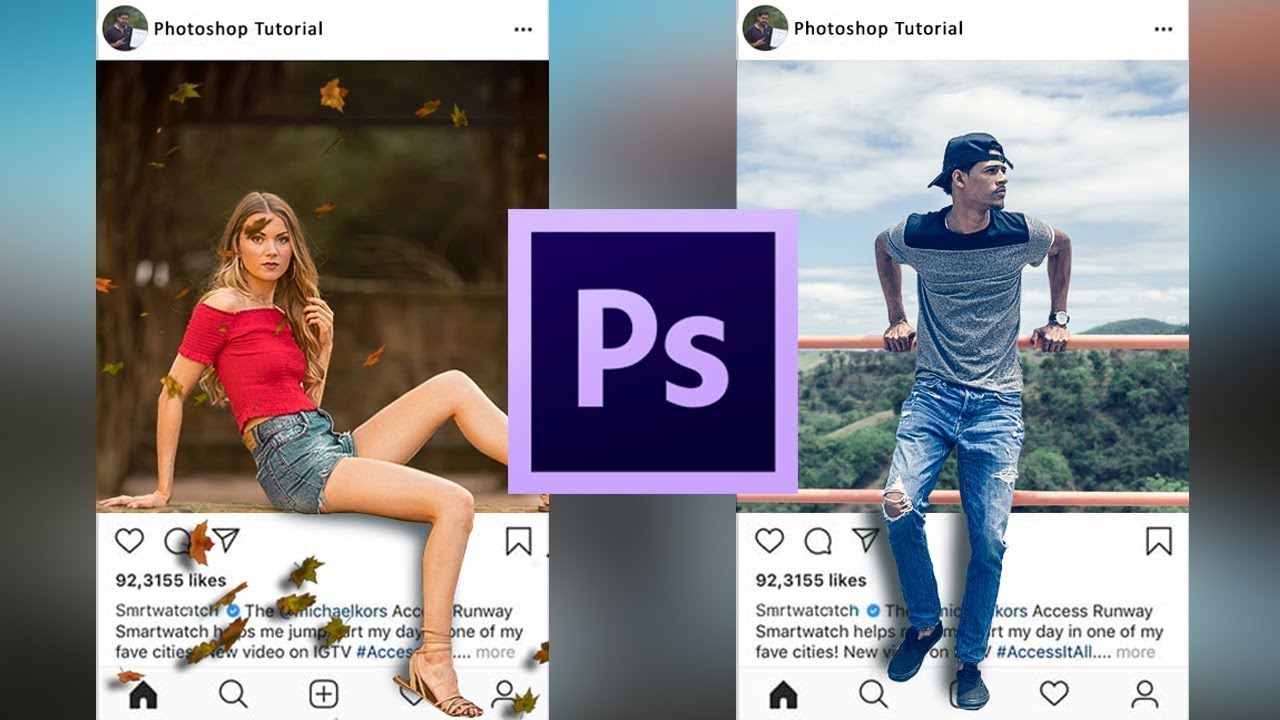
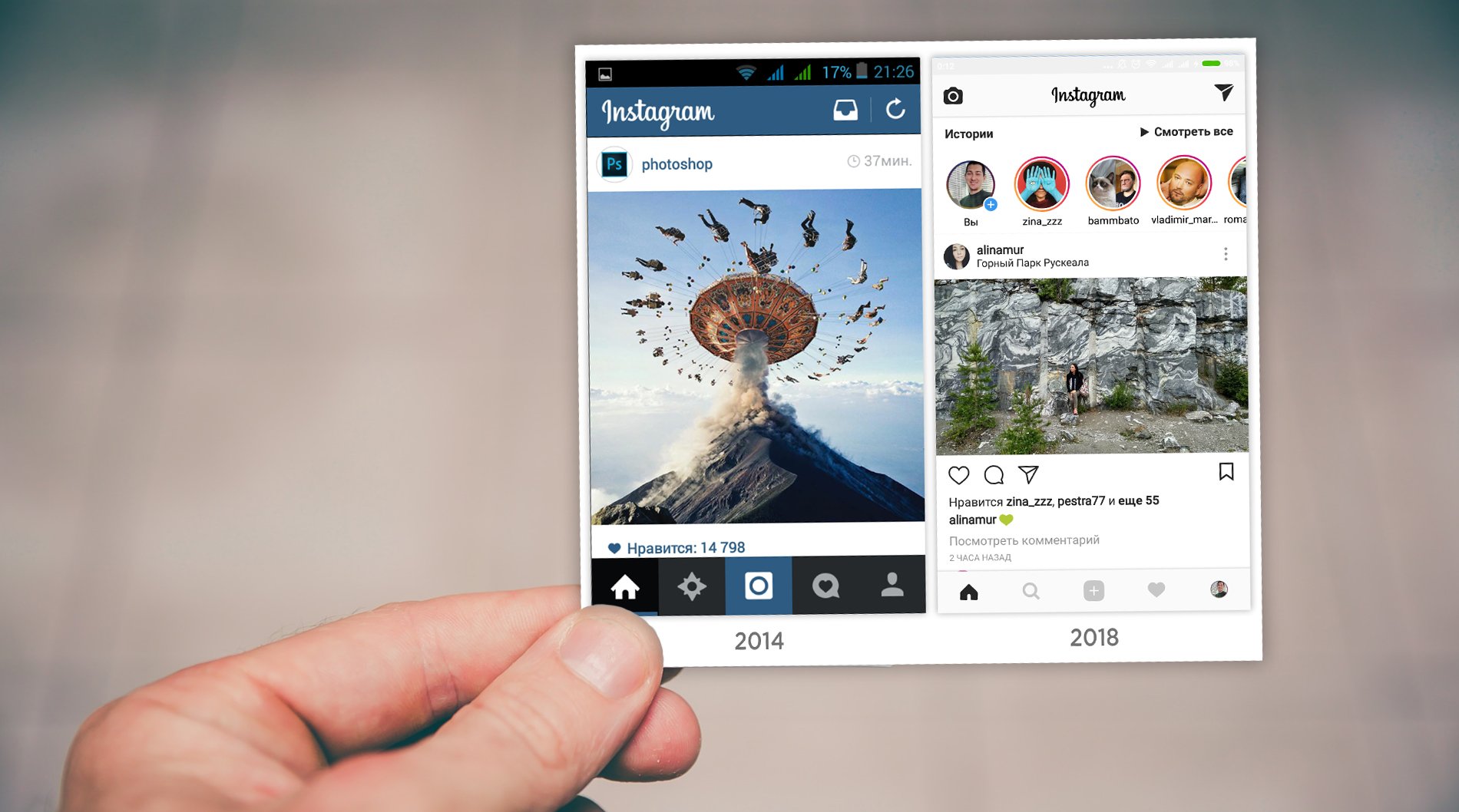 91:1 (максимальная длина 1080 пикселей)
91:1 (максимальная длина 1080 пикселей)
